说明
这篇文章是为了让我和组里同学快速上手,学会使用Vue-Cli的基本使用而写的,里面可能有许多错误,还请仔细识别,当然,欢迎指正。

这里默认大家已经安装了Vue和Vue-Cli还有node.js(利用其npm工具),这里不做详细说明
框架的创建
创建代码
vue init webpack 你想取的文件夹名来创建一个框架
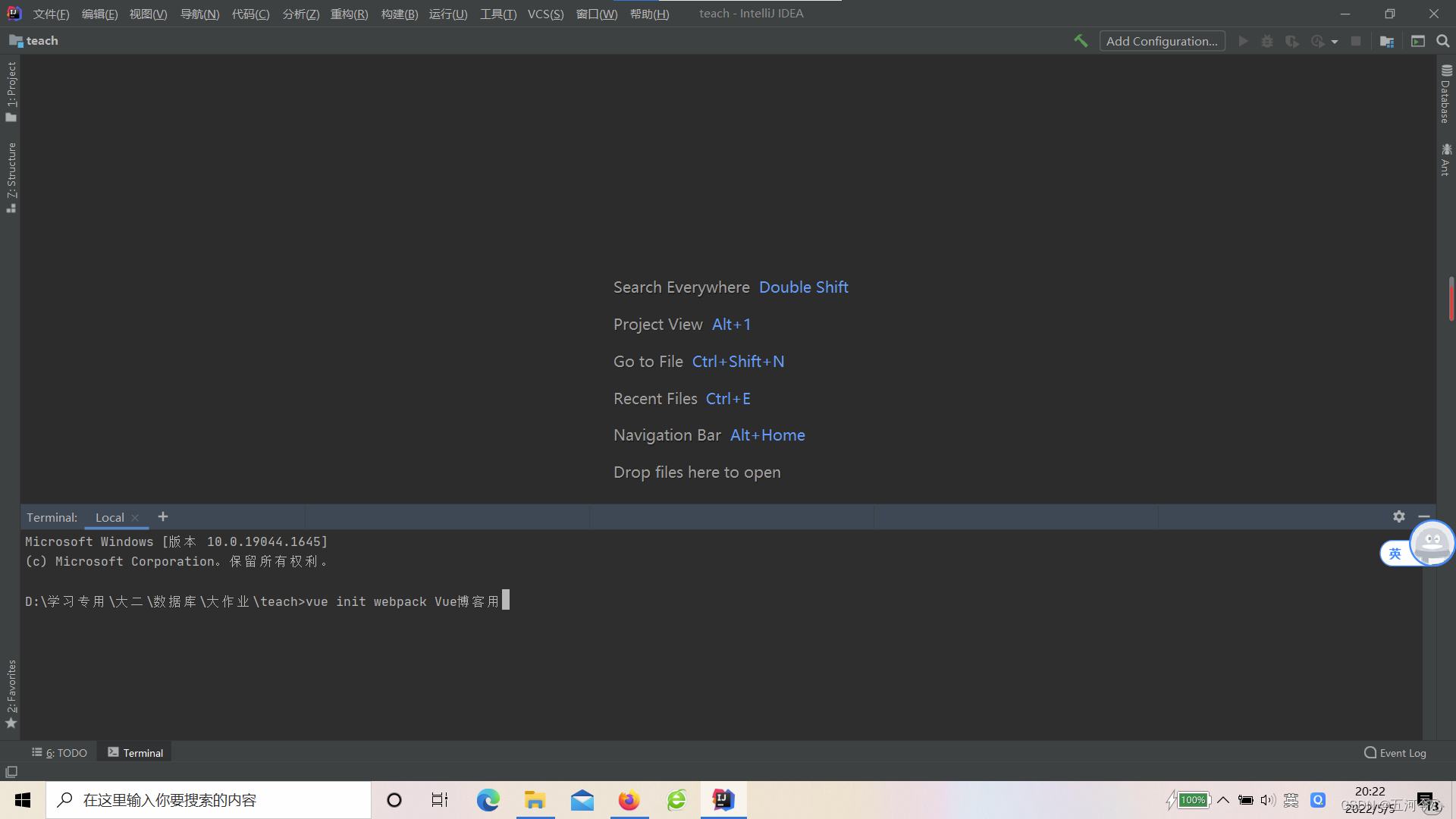 说明:这里可以设置你想把这个文件新建在哪个文件夹下面,比如此时我在D:\学习专用\大二\数据库\大作业\teach,我想去上一级可使用:
说明:这里可以设置你想把这个文件新建在哪个文件夹下面,比如此时我在D:\学习专用\大二\数据库\大作业\teach,我想去上一级可使用:
cd 路径名
当然直接去上一级用:
cd ..
例如:
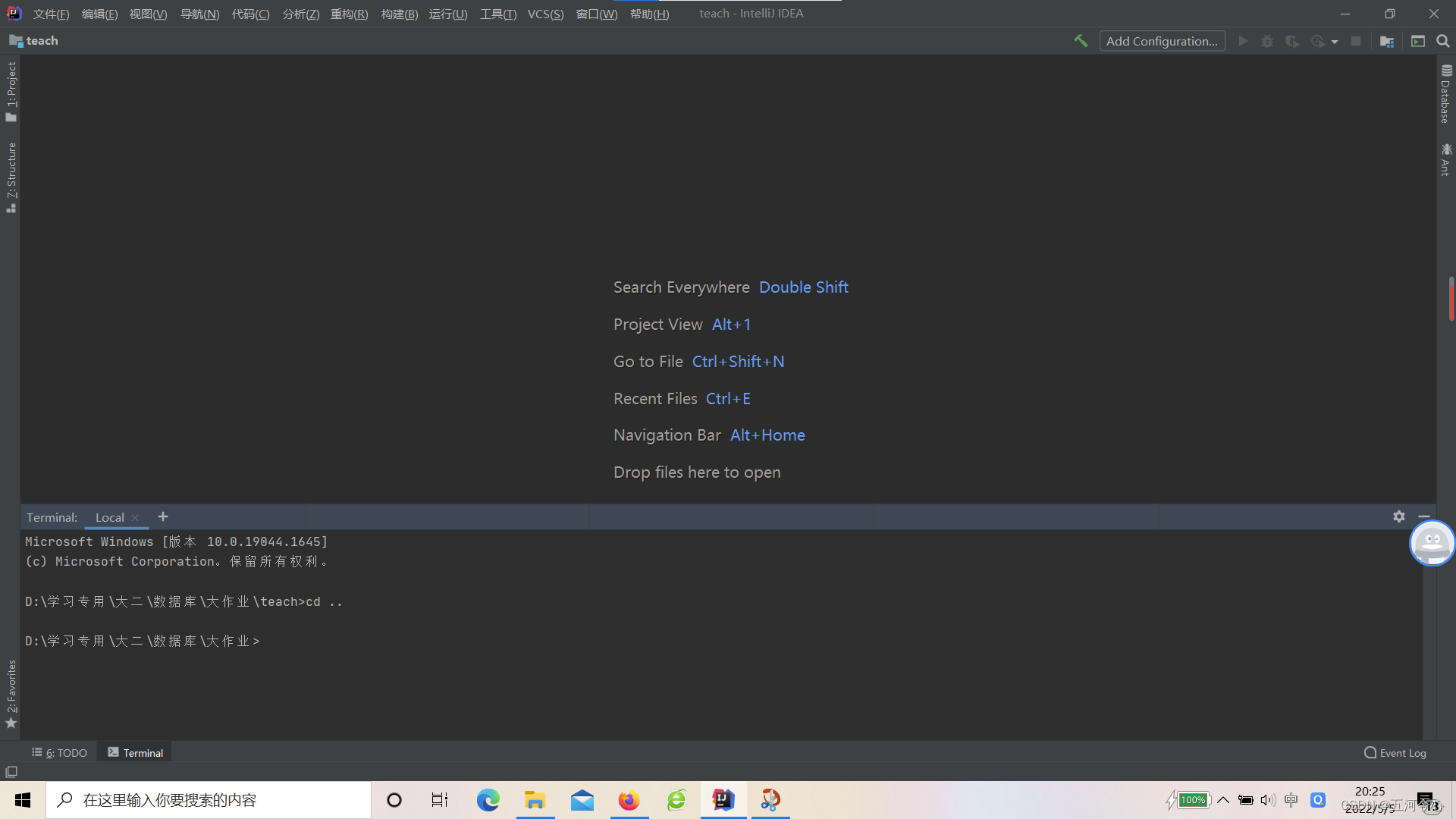 这时我们开始输入:
这时我们开始输入:
vue init webpack 你想取的文件夹名来创建一个框架
这时会进入下载
安装时报错及解决办法
因为这个框架是从GitHub上下载的,所以有可能因为墙的原因或者网速的原因而提示:vue-cli · Failed to download repo vuejs-templates/webpack: getaddrinfo ENOTFOUND github.com
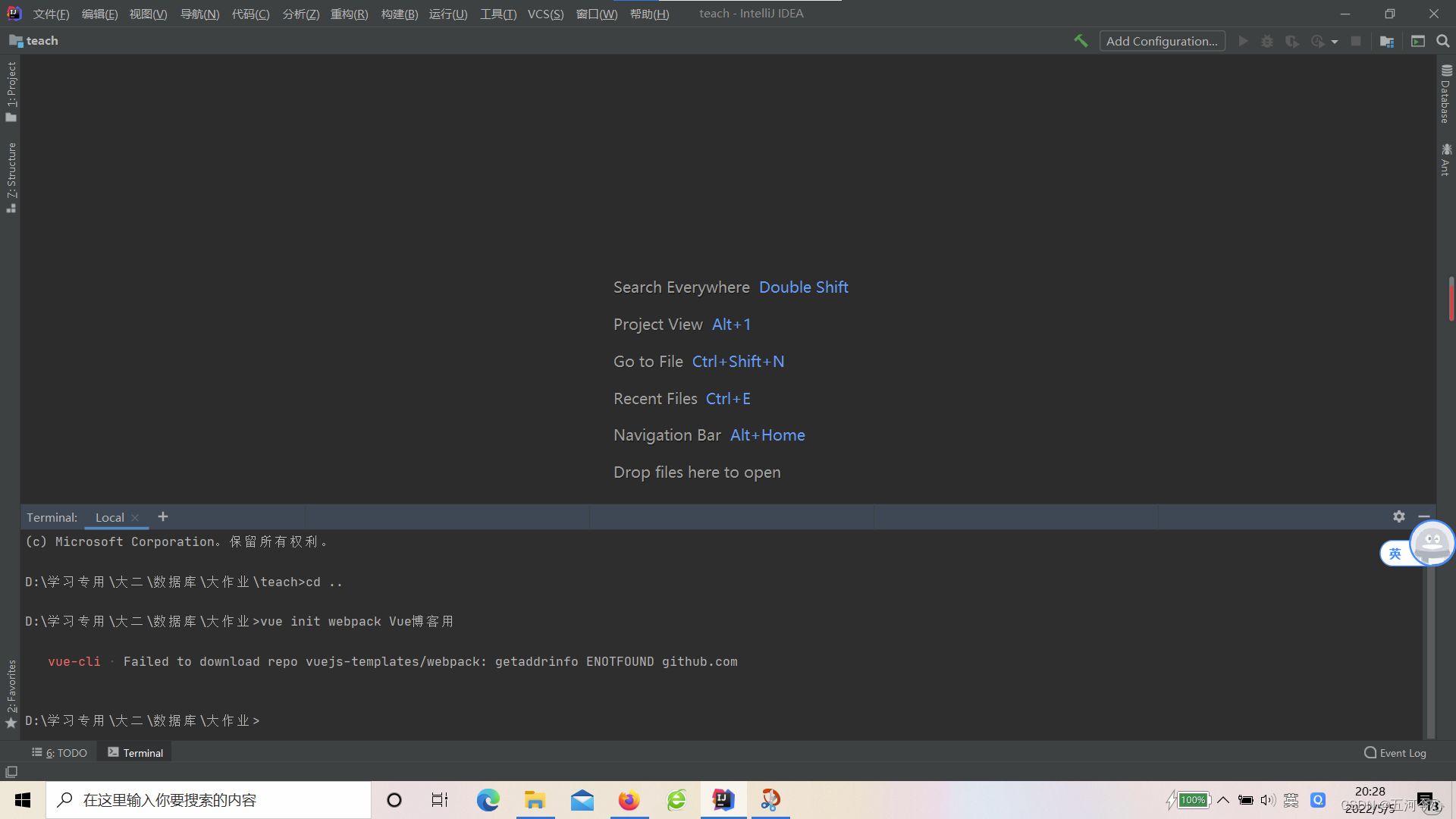 此时建议换网或者手机开热点,当然你也可以选择去网上找webpack包然后下载,使用offline操作来创建,后者,可以在CSDN上搜:vue-cli · Failed to download repo vuejs-templates/webpack: getaddrinfo ENOTFOUND github.com报错而找到,这里不做说明。
此时建议换网或者手机开热点,当然你也可以选择去网上找webpack包然后下载,使用offline操作来创建,后者,可以在CSDN上搜:vue-cli · Failed to download repo vuejs-templates/webpack: getaddrinfo ENOTFOUND github.com报错而找到,这里不做说明。
另:还有一种报错是说没找到Vue Cli的,如果我没记错的话,解决办法为:
npm install --global vue-cli
p.s.这里是你之前装过了,但他没识别出来才能这样用
一些其他问题请看小张021写的:Vue脚手架安装教程
这里对他表示衷心的感谢,让我安装完毕,而不需他人帮助。
这里@奕⭐giegie,我就不用安一个小时!


安装完毕后的构建操作
下载完毕后进入这个界面
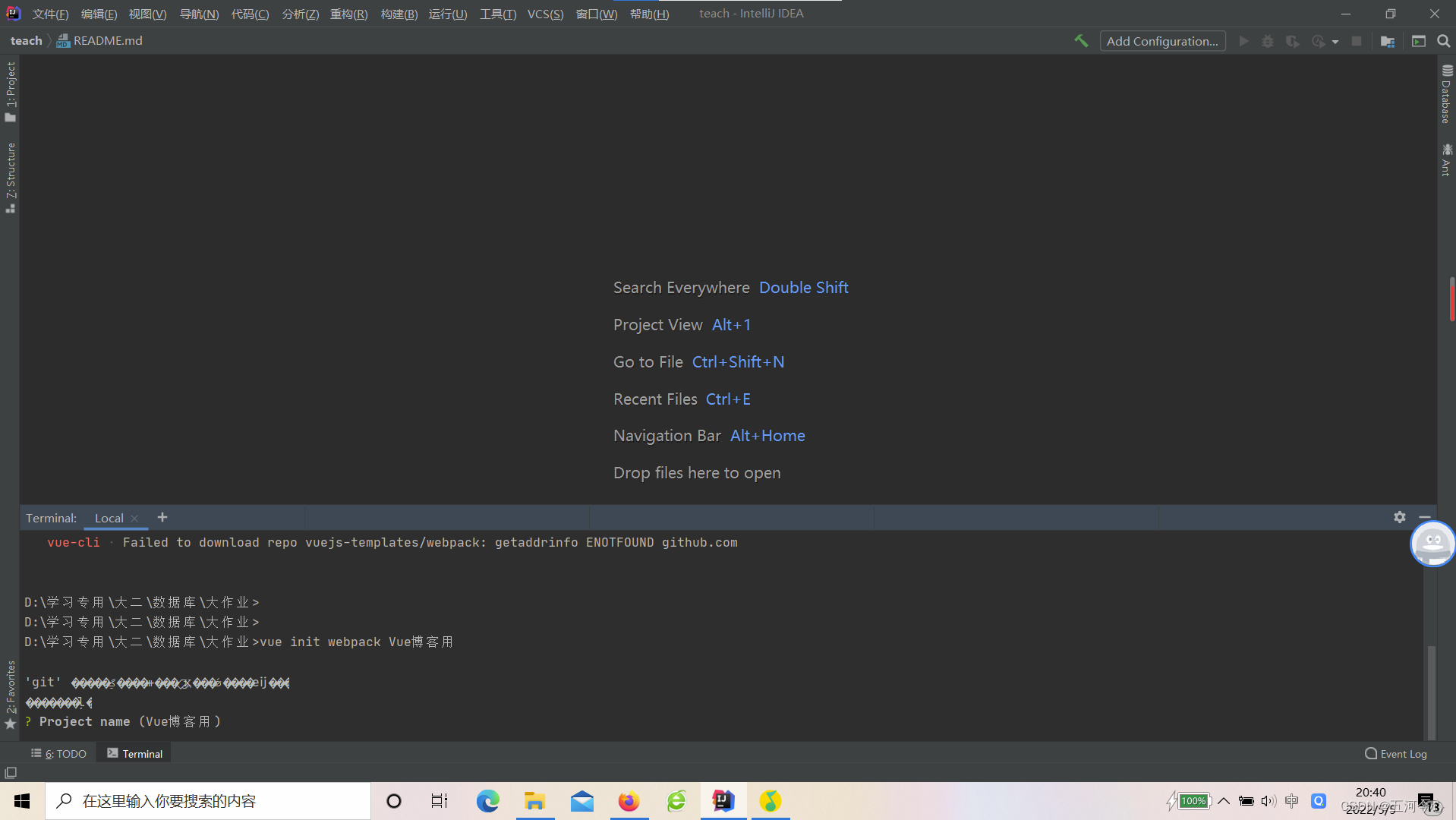
此时,它会问你Project Name是否为你设置的,当然你也可以改,确认项目后按enter
报错及解决办法
>> Sorry, name can only contain URL-friendly characters and name can no longer contain capital letters.
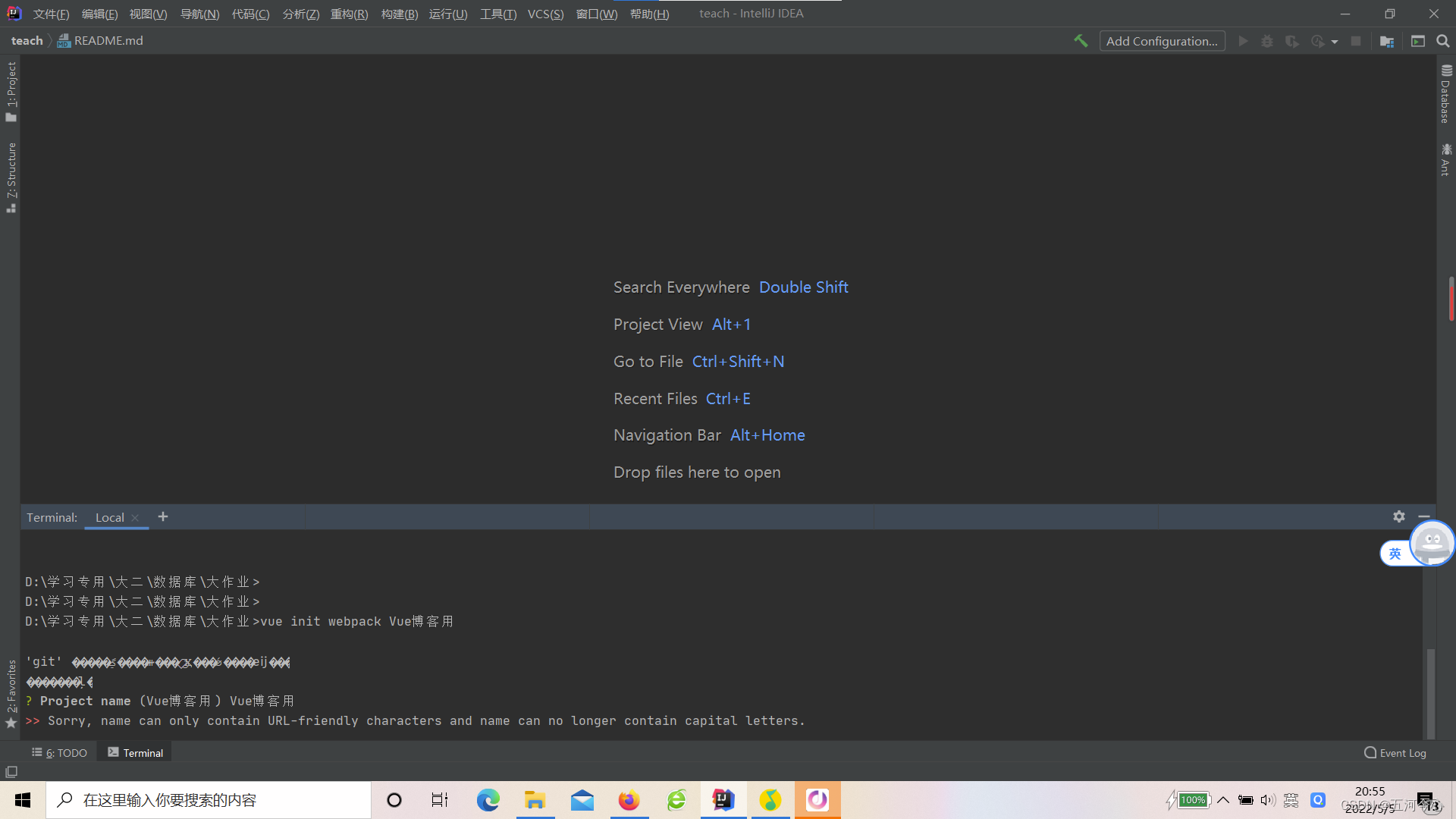
这是因为你的项目名中有URL不友好的字符(像中文和符号还有大写英语都不行),改了就行,好了之后按enter
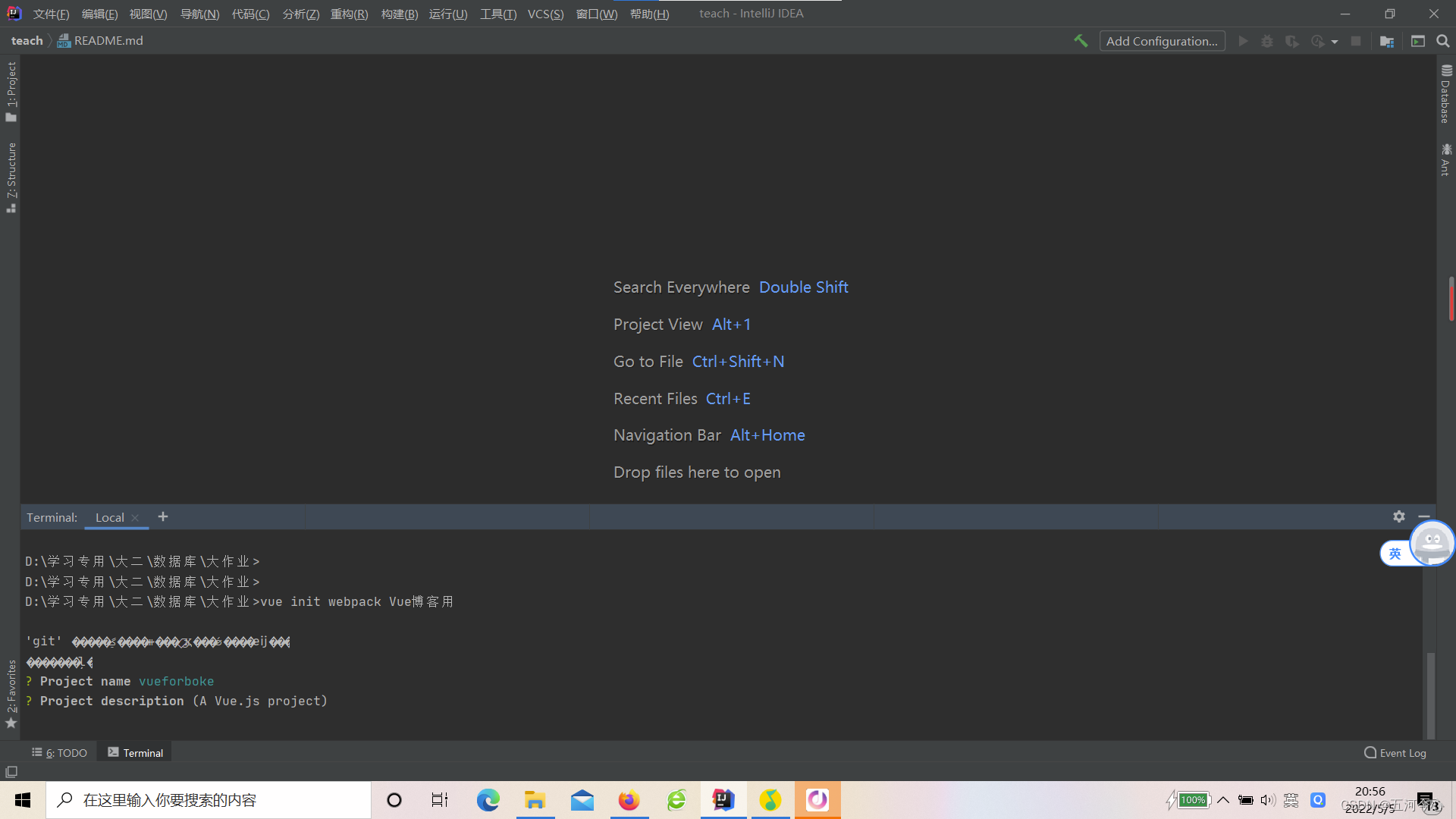 此时它会问你是否是一个Vue.js项目我们确认为是,按enter
此时它会问你是否是一个Vue.js项目我们确认为是,按enter
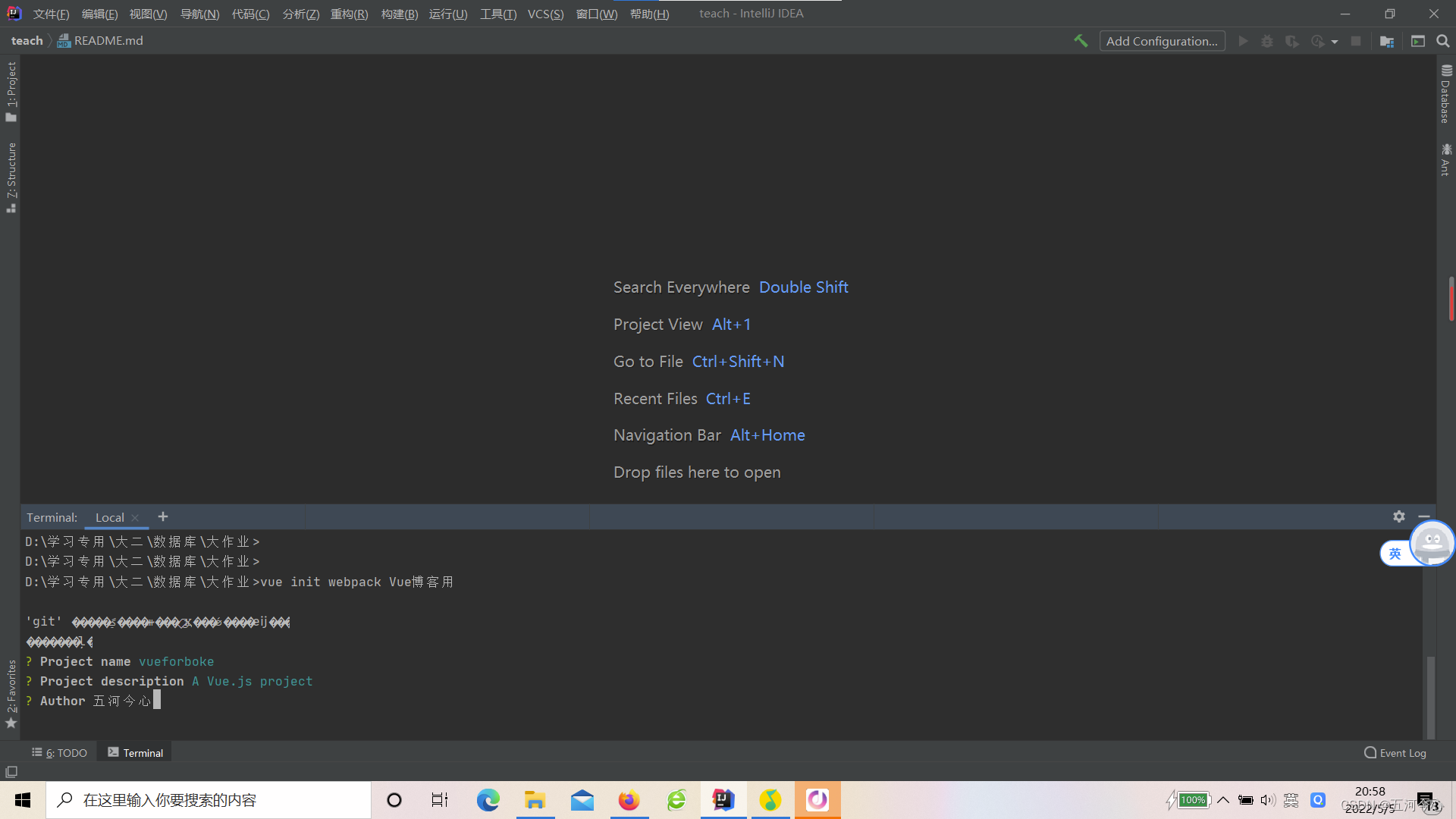
此时问你作者是谁,可设置可不设置,比如我设置为五河今心,之后按enter
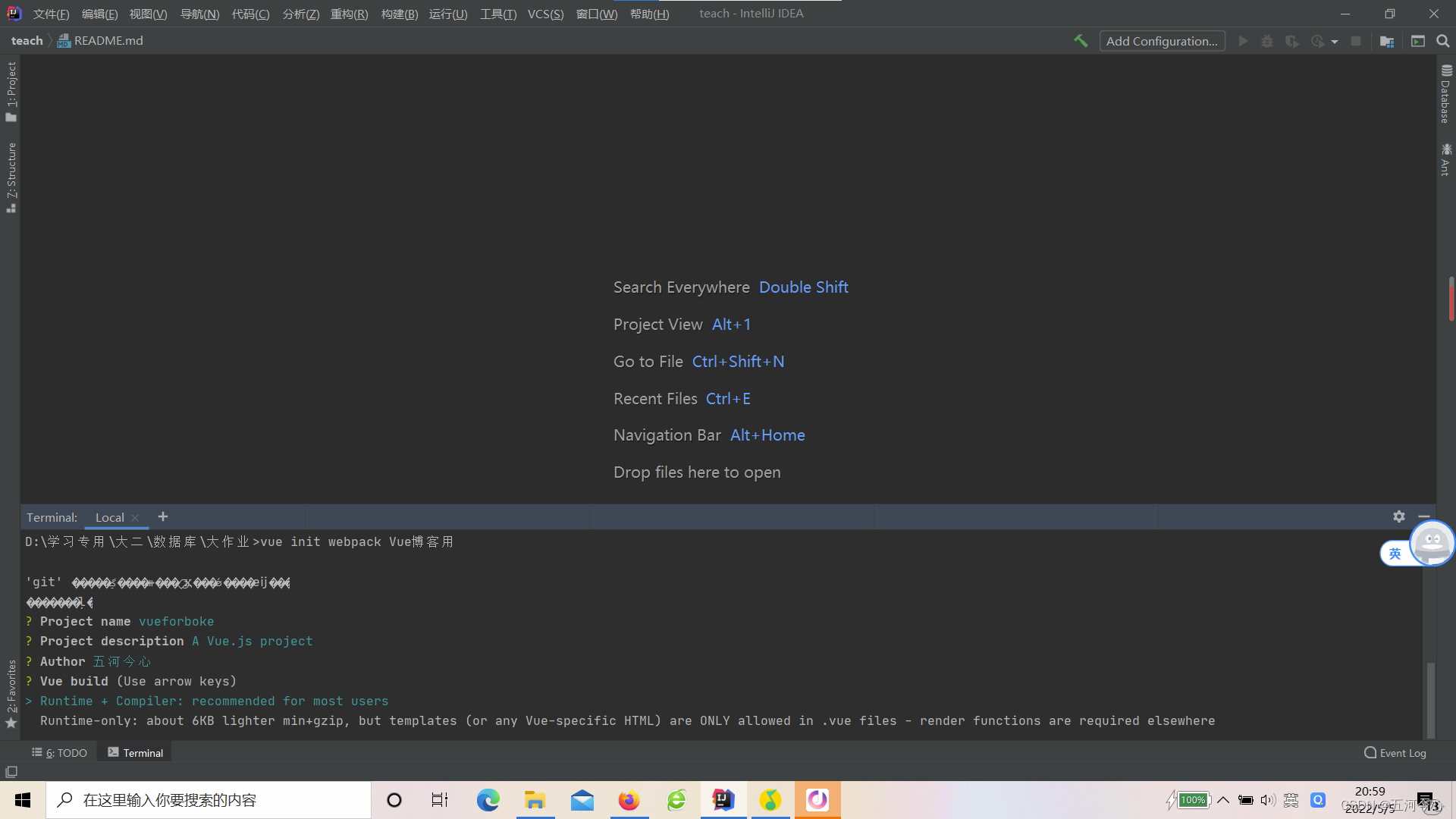 这你问你是否花大约6kb设置lighter min+gzip这里确认按enter。
这你问你是否花大约6kb设置lighter min+gzip这里确认按enter。
p.s.这个用来干嘛我也不知道,想了解建议自己查查

此时问你是否安装vue-router(路由器),我们选择是,输入y
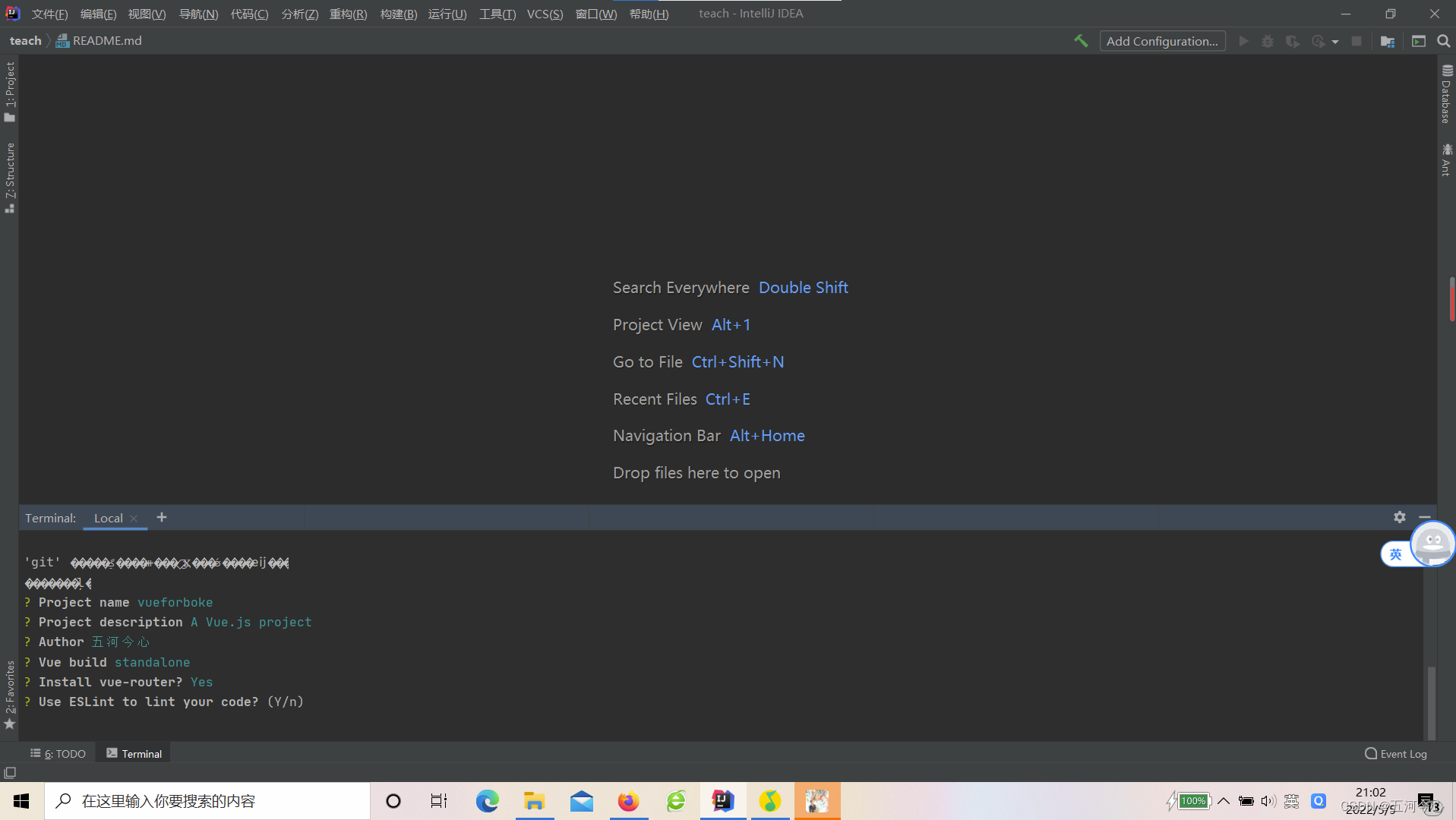 是否初始化你的代码?选择n
是否初始化你的代码?选择n
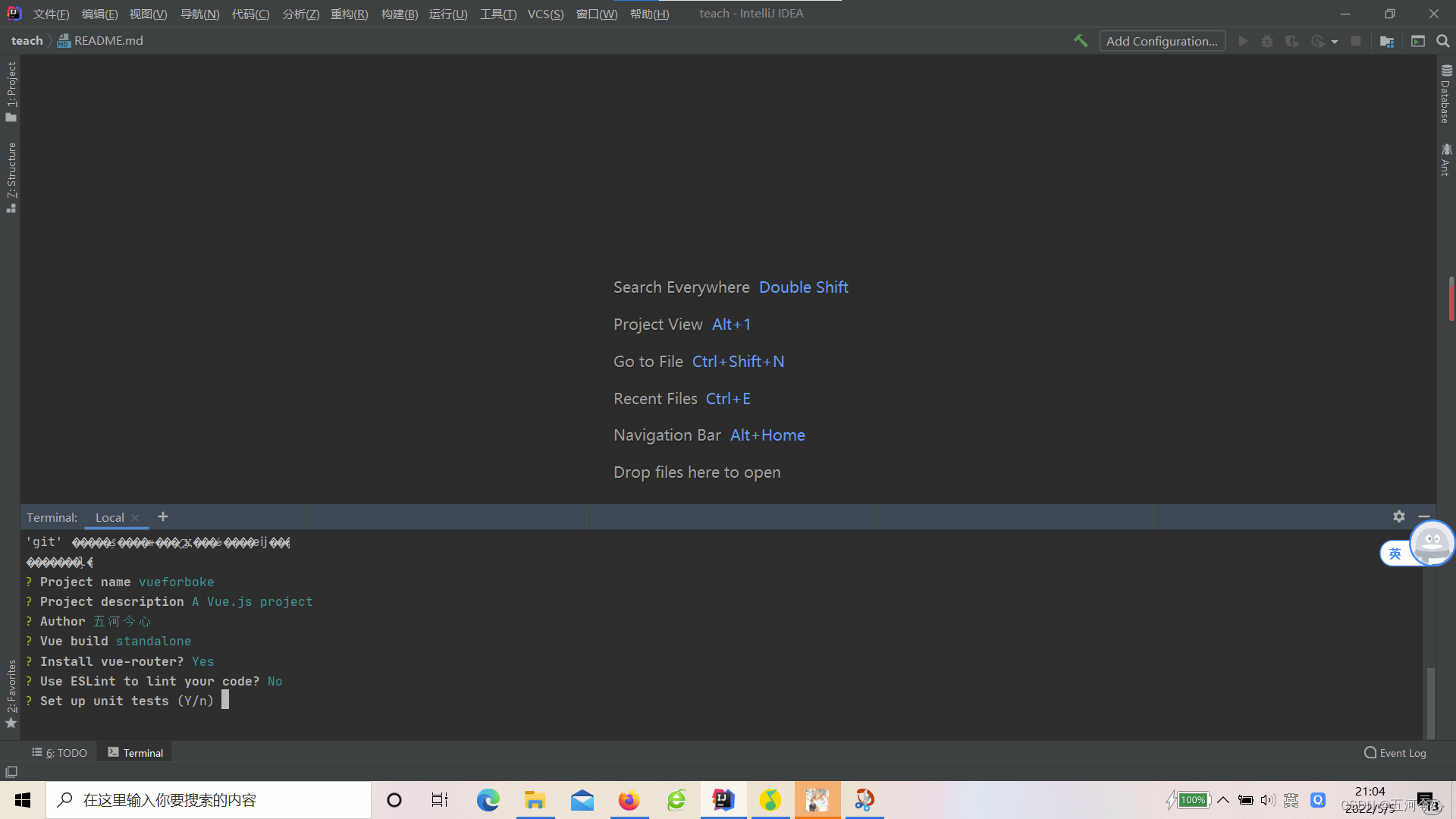
是否设置测试单元?选择n
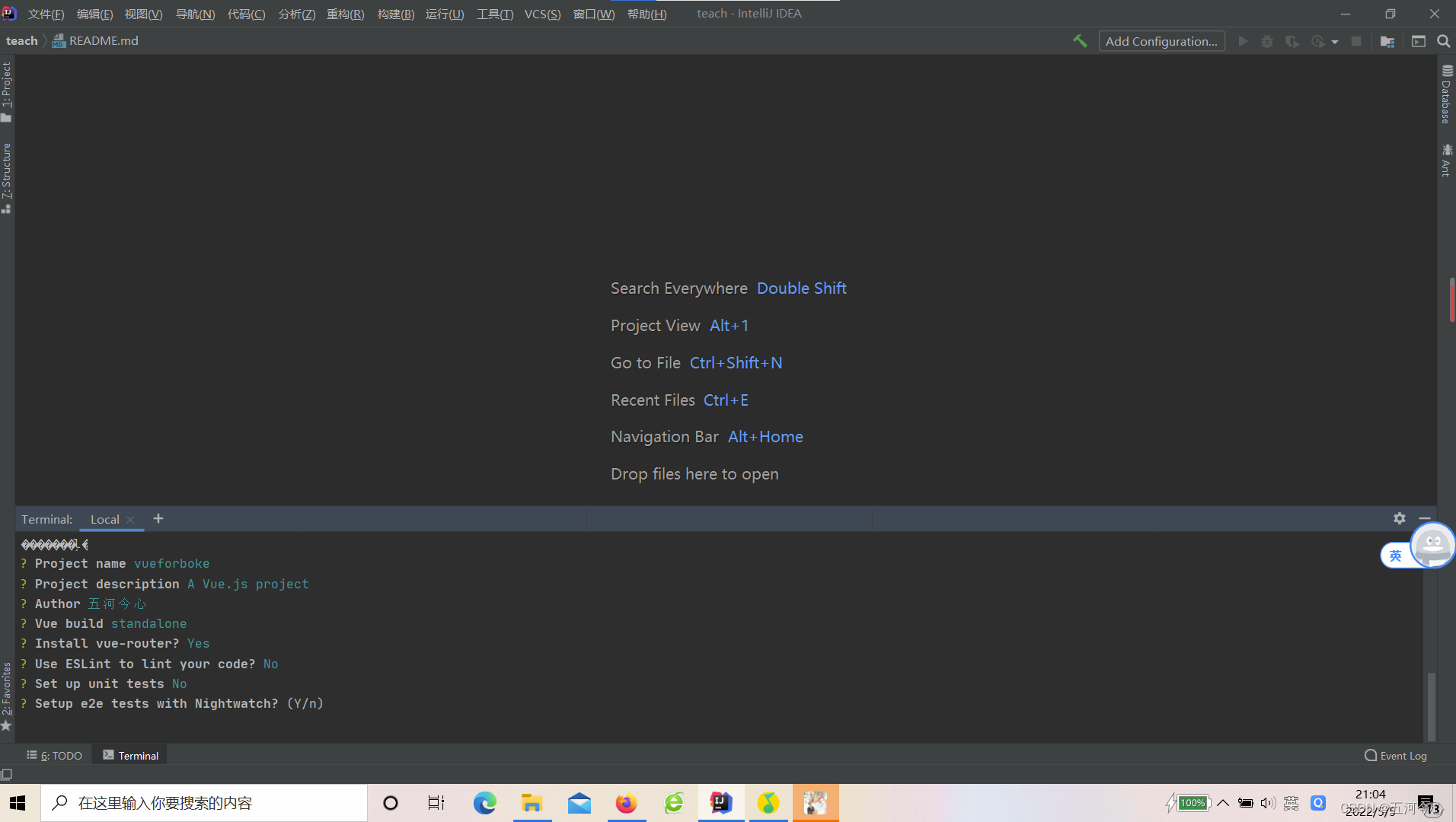 是否使用它提供的样例?选择n
是否使用它提供的样例?选择n
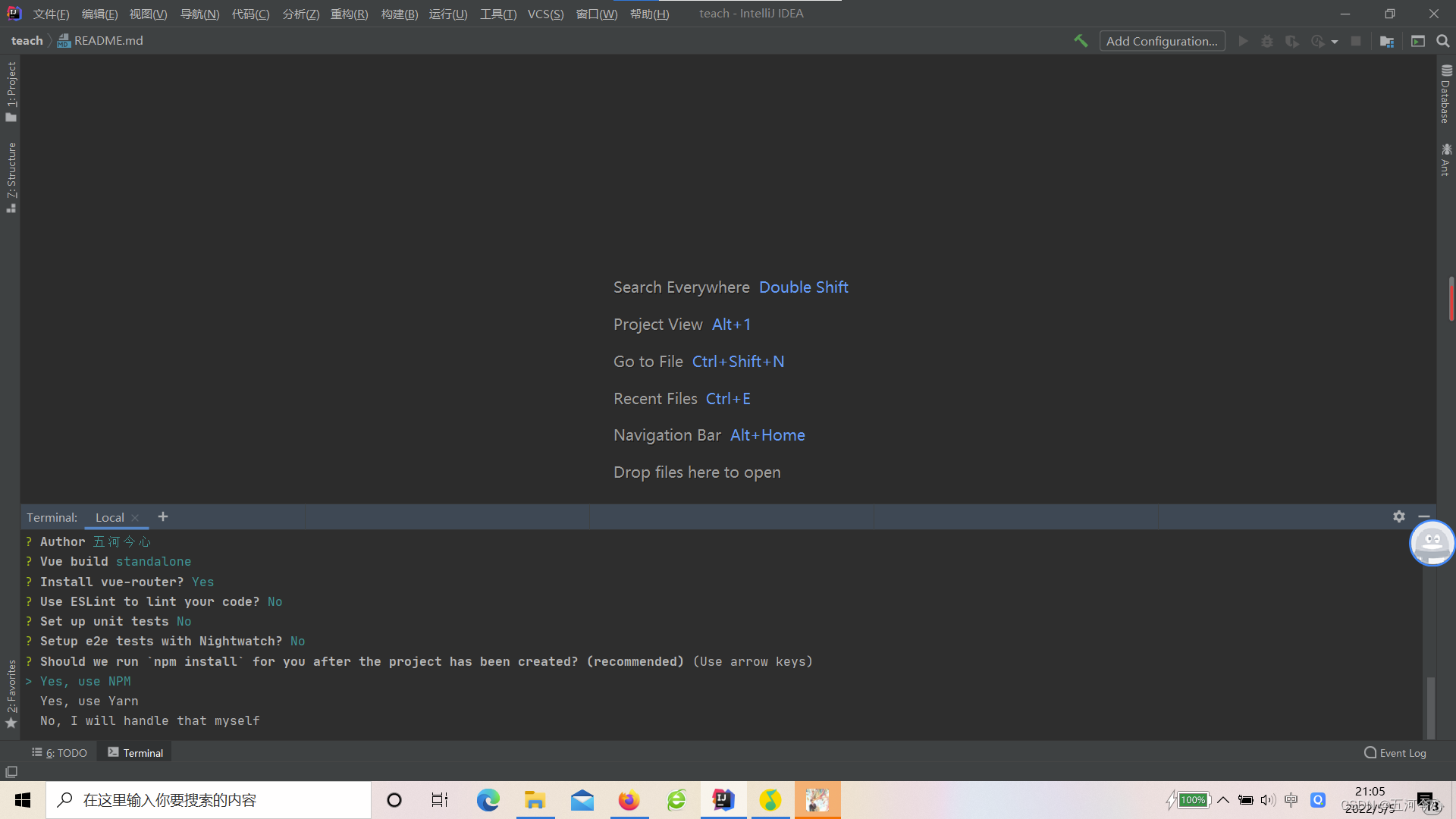 选择管理方式:
选择管理方式:
有npm,yarn,和你自己管(大佬操作)我直接跪了,这里我们选择npm,因为我们下了node.js
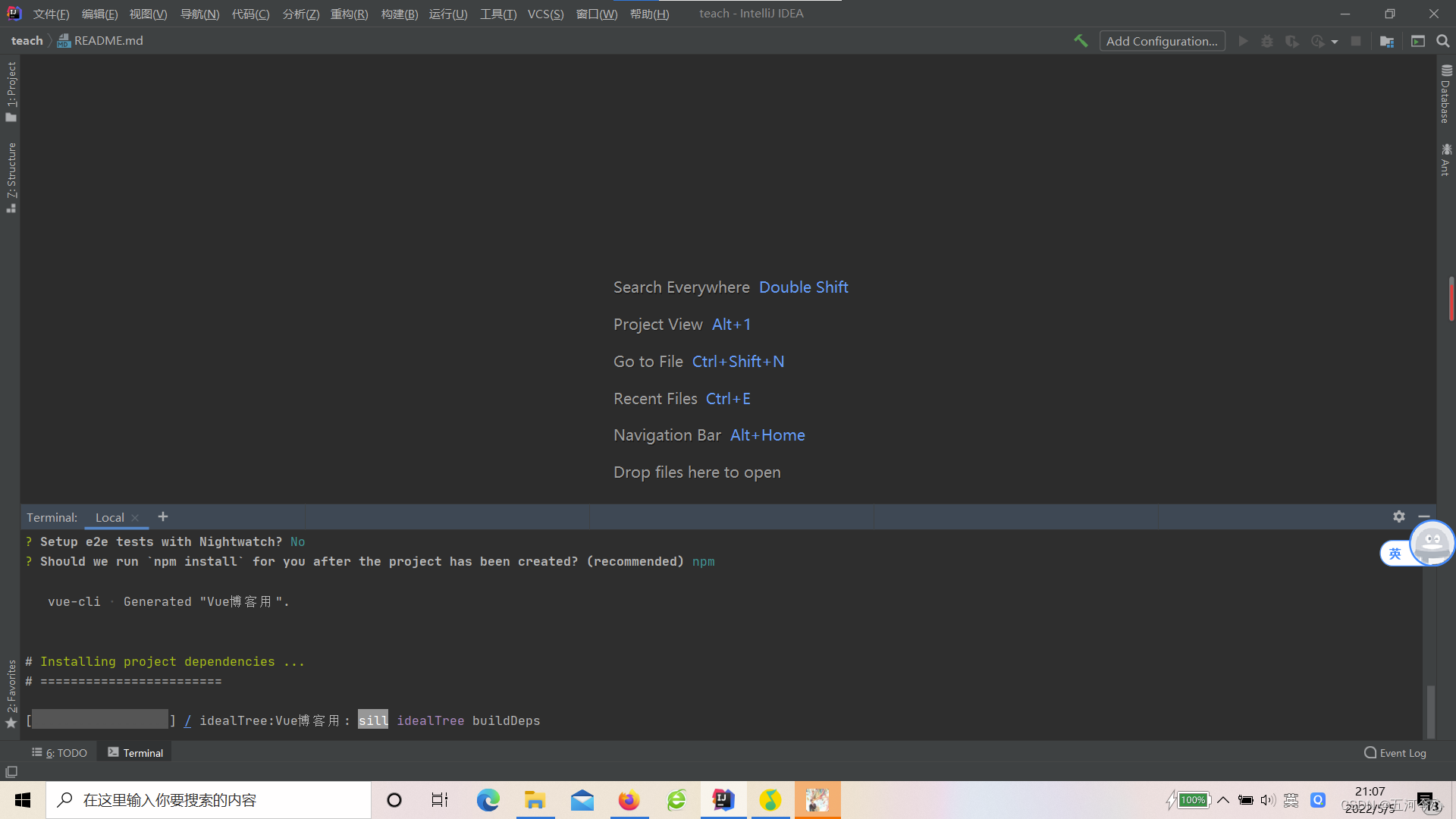 此时进入创建
此时进入创建
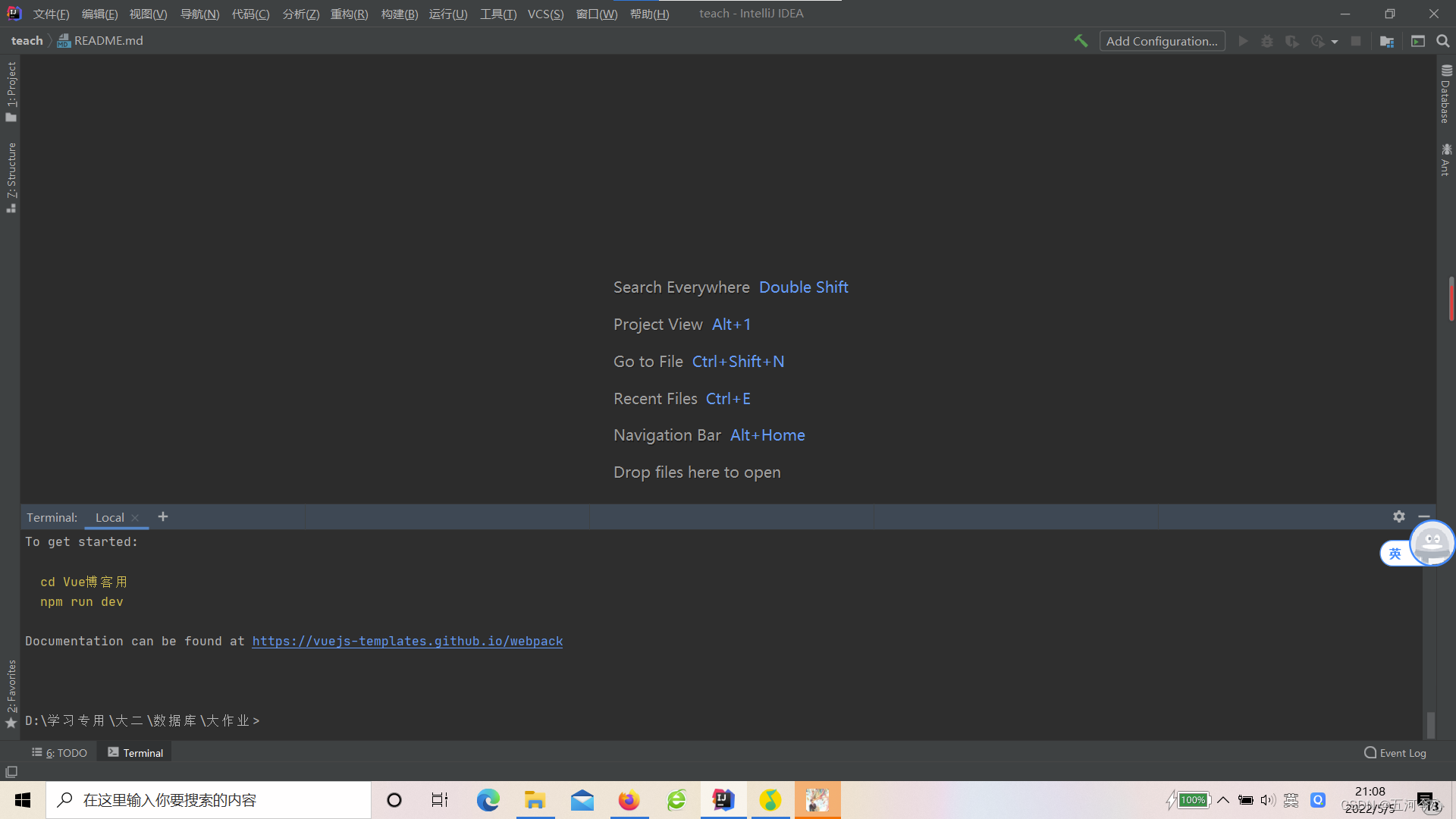 创建完毕后会进入这个界面
创建完毕后会进入这个界面
如何使用框架
启动
在终端输入:
npm start
可能报错:
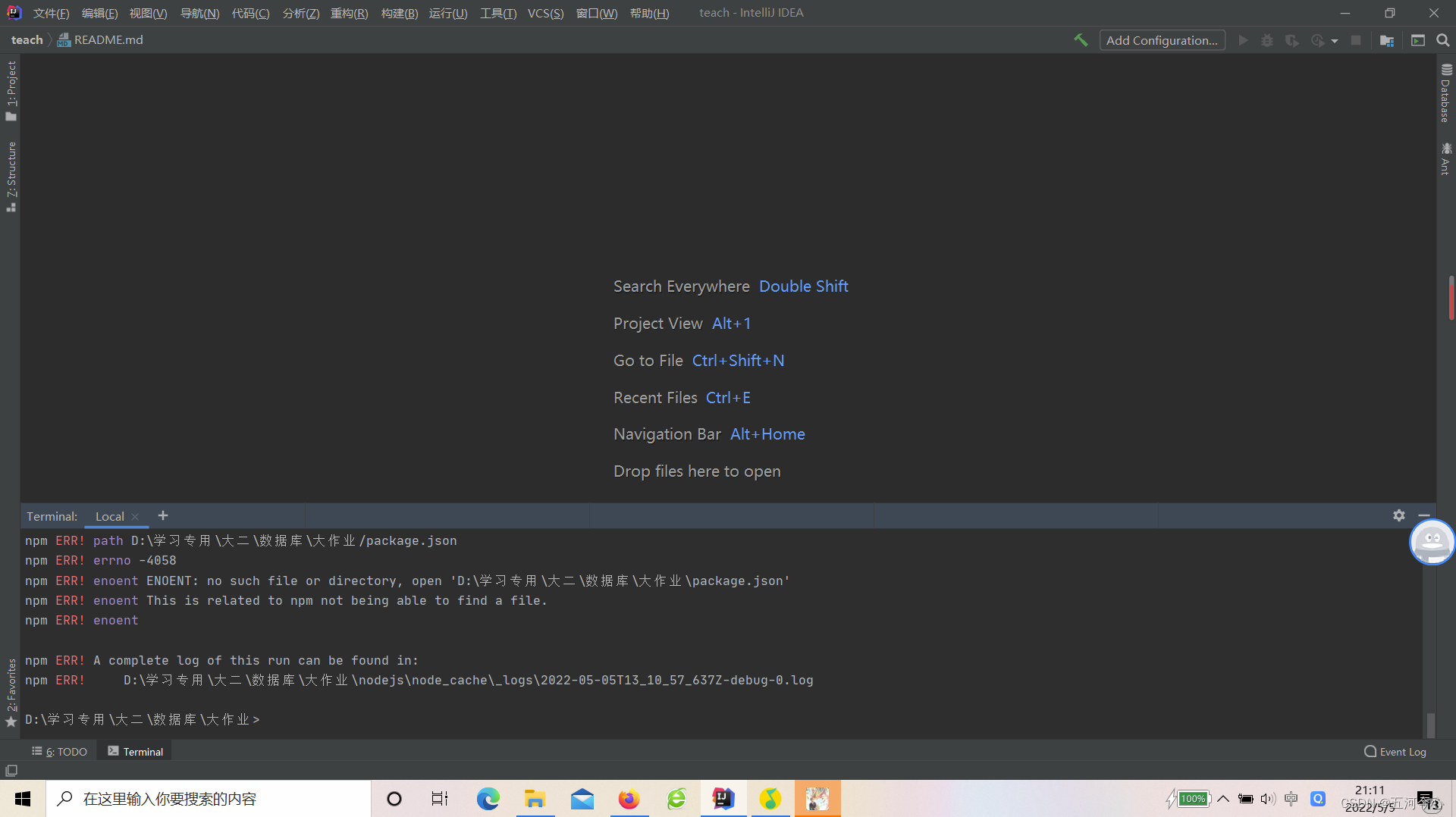
这是因为你没有进入你下的文件夹,使用cd 路径进入后就可以,成功后会进入:
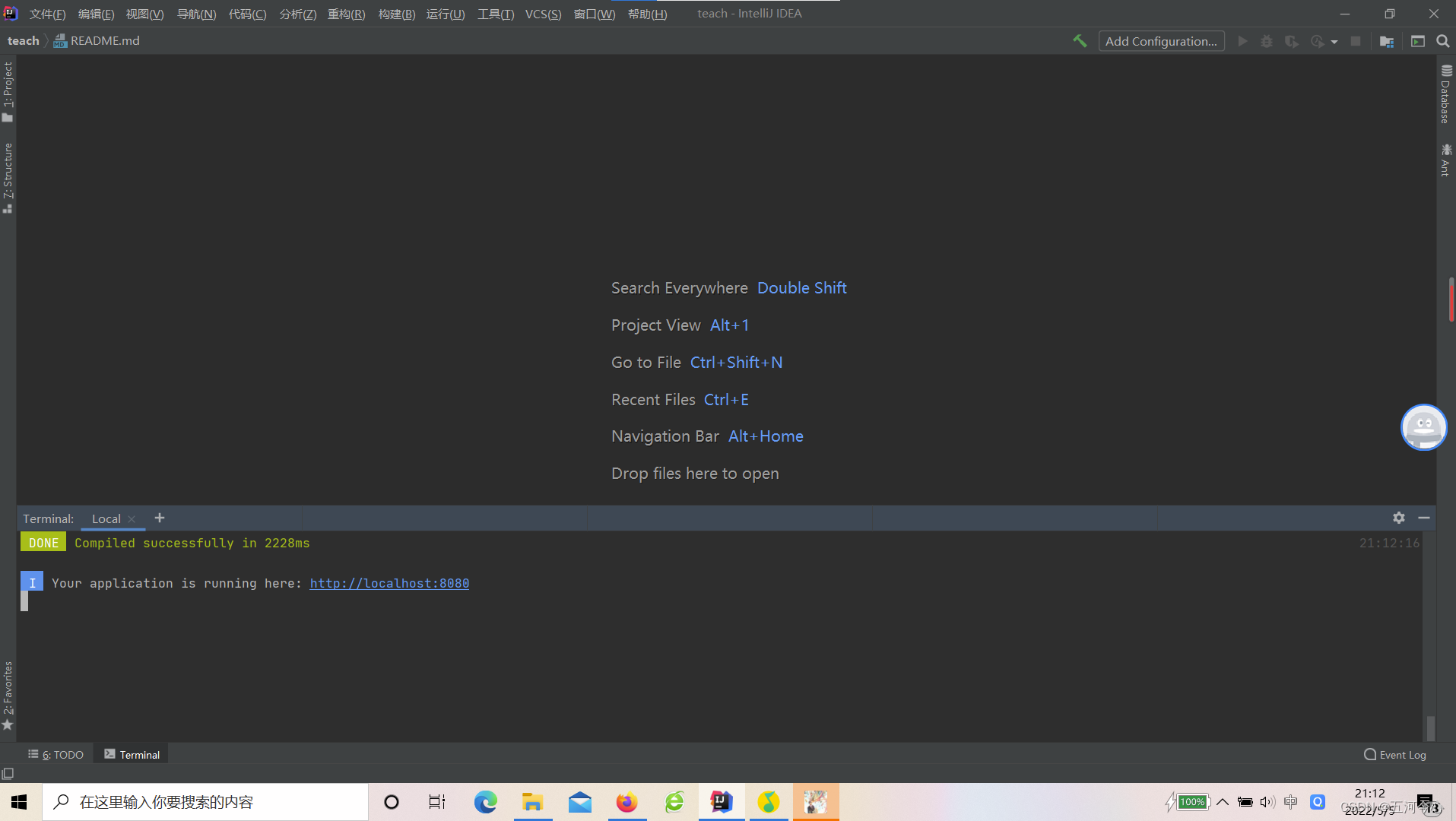 此时若点击蓝色连接即进入网页:
此时若点击蓝色连接即进入网页:
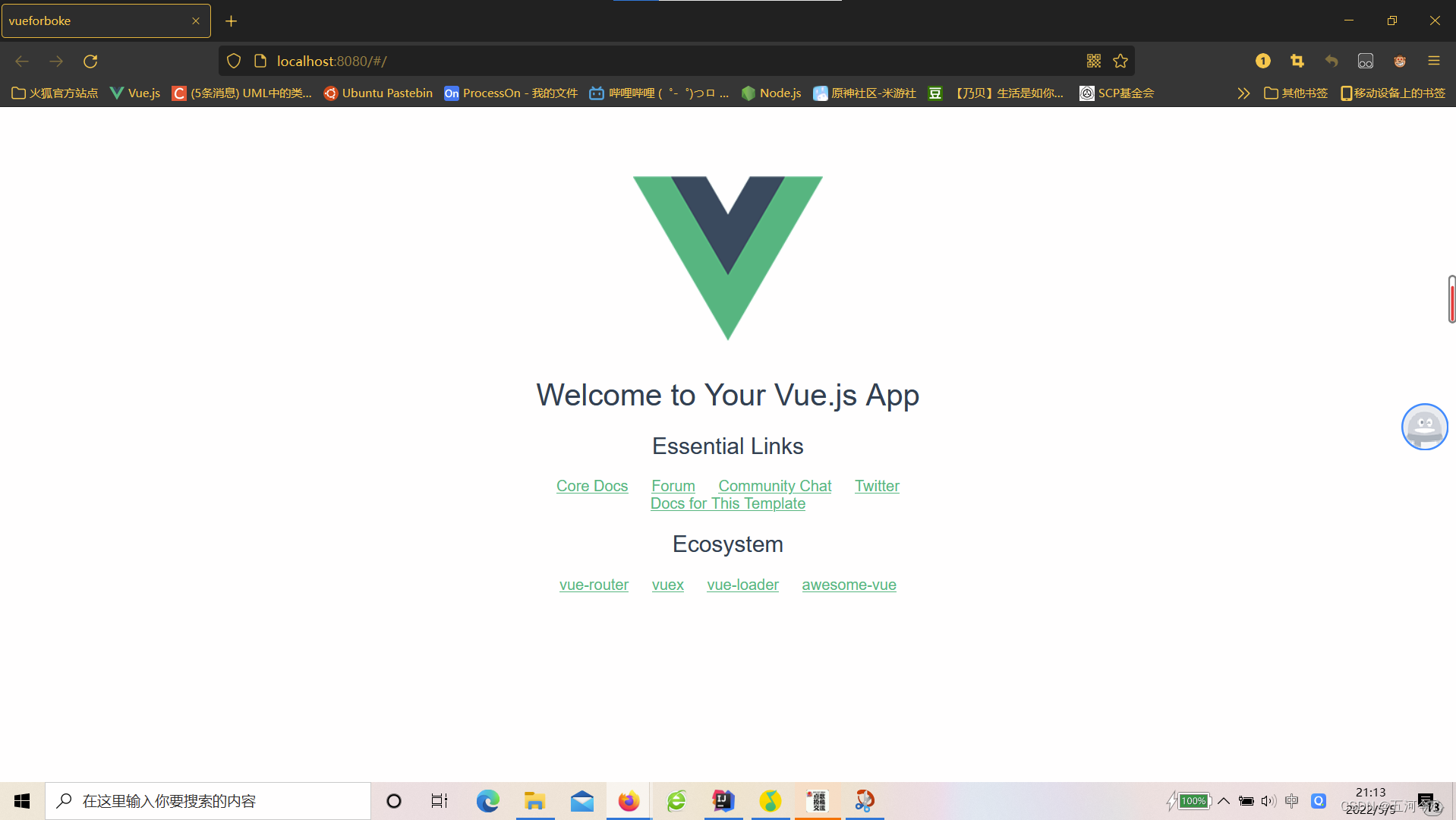
基本使用
打开侧栏后有:
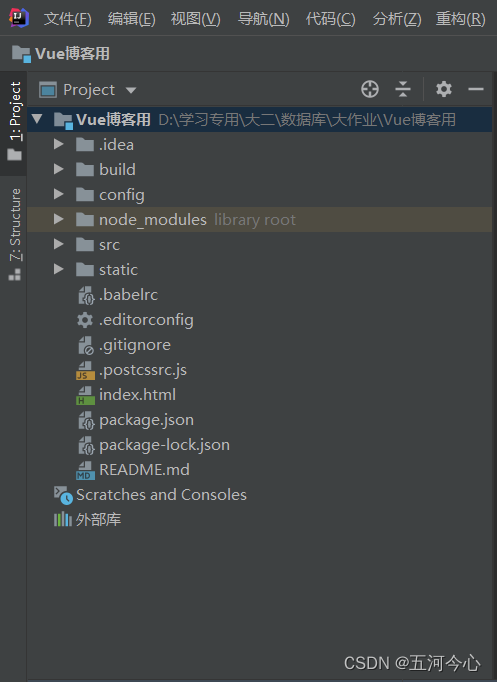
文件夹说明
static文件夹,如其名,不要动
我们打开src文件夹
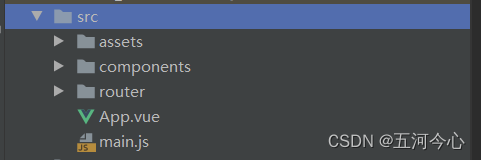 首先我们点开main.js
首先我们点开main.js
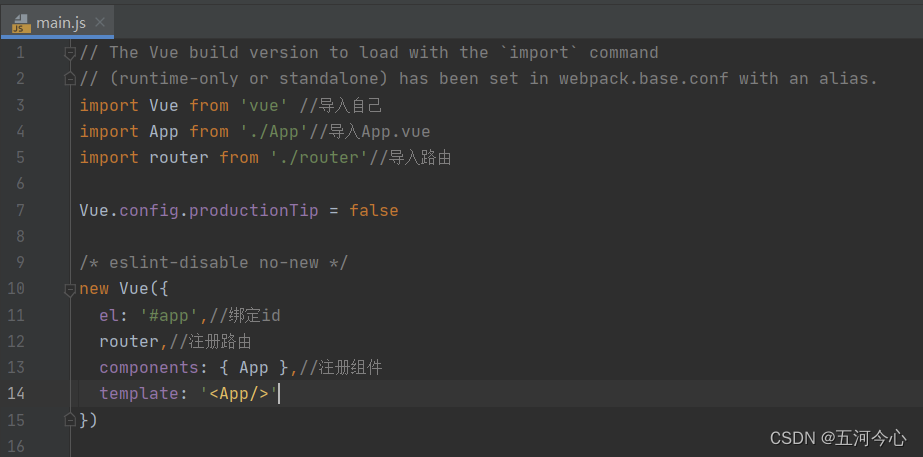
这个我们也不要动(看下注释,这不重要可以直接看后面,想了解的看下),我来简单说明一下他,main.js等价于一个静态的主函数?所以别动。
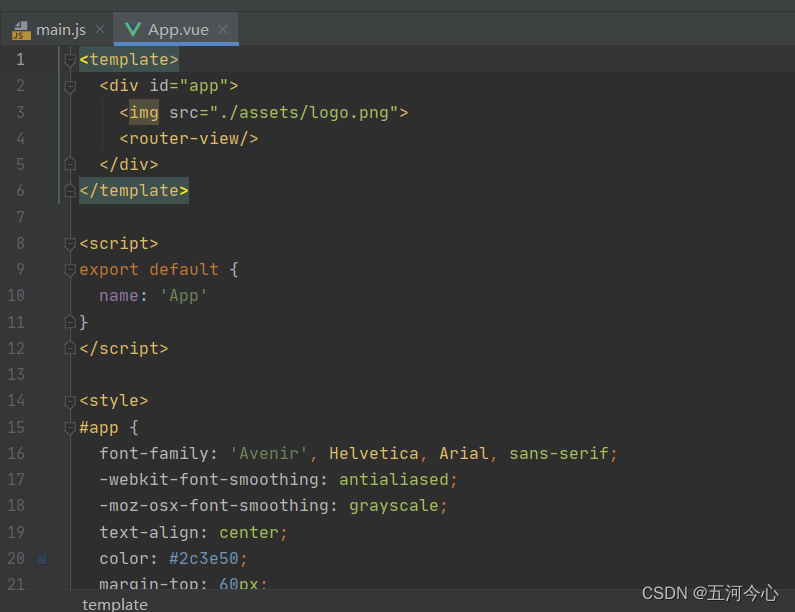
然后点开App.vue,这个可以理解为主界面,不要删除他,但可以把它删成这样:
p.s.router-view/别删!这是我们利用router的方法!:
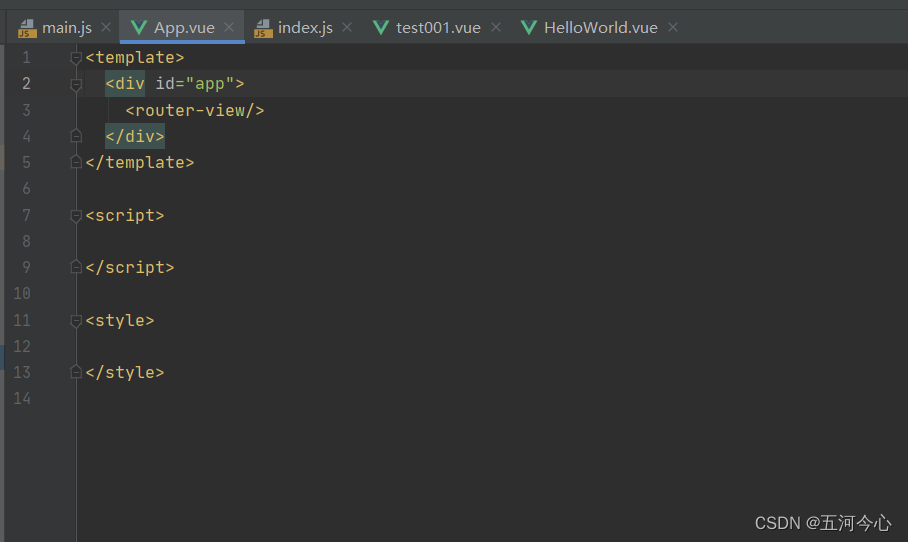
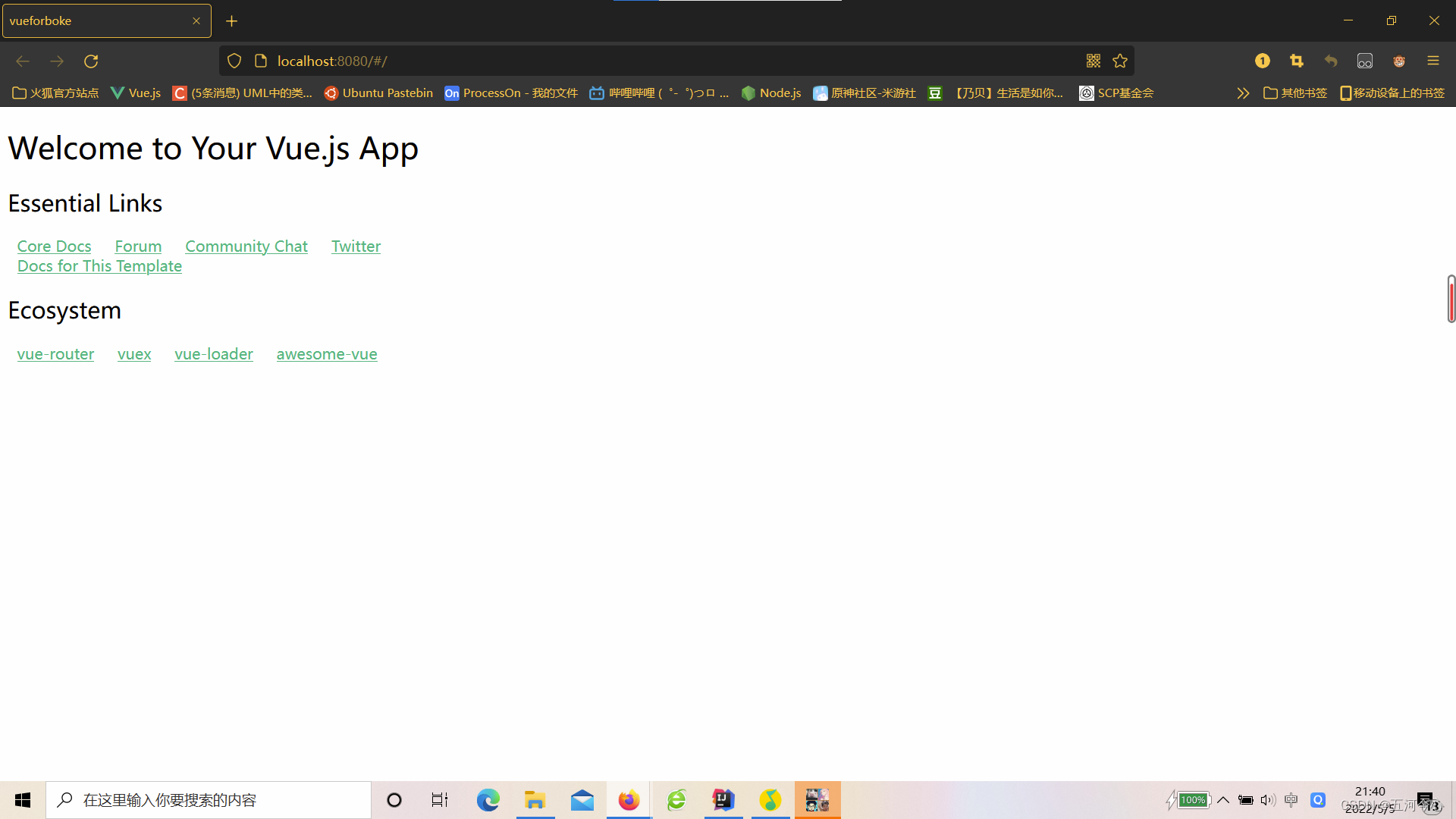
这样我们获得一个这样的主界面,方便之后操作
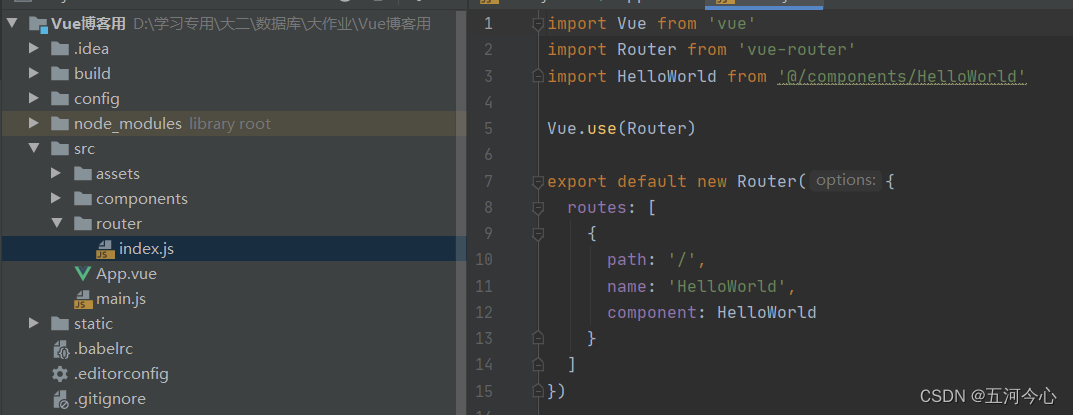
接下来,说明router,重要!
上面的import部分是你导入想要设置路由的地方例如我现在在components里建了一个test001.vue文件
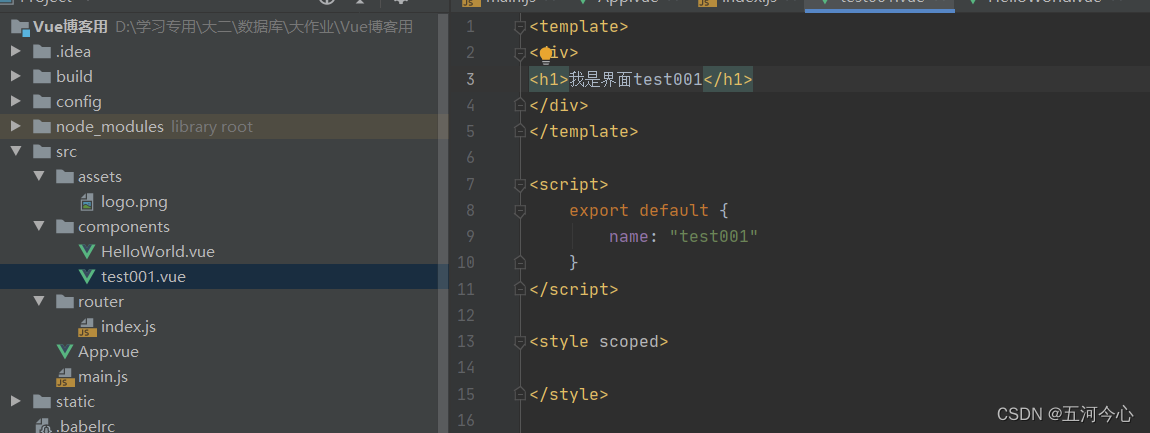
顺带说明:
<script>
export default {
name: "test001"
}
</script>
这里是为了暴露自己的组件,export这个一定要有!还有为了不必要的麻烦
请每创建一个.vue文件都在其template先放个空的div
接着我要把它导入到路由应在index.js输入:
import test001 from "../components/test001";
并在其components设置,如图:
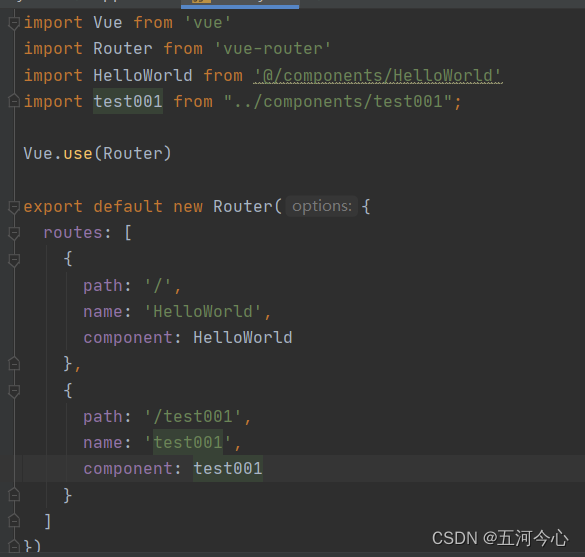 path,是路径,一定要有,name建议设置为同名也可不设但还是建议设置,component则一定要设置并同名。建议每建一个.vue就来设置。
path,是路径,一定要有,name建议设置为同名也可不设但还是建议设置,component则一定要设置并同名。建议每建一个.vue就来设置。
接着打开asserts文件夹

图片全丢这!
一些原理和操作说明
之前我们在App.vue里留下了router-view/(展示路径为/(根)的界面即HelloWorld.vue的界面),这会把我们带向router,而
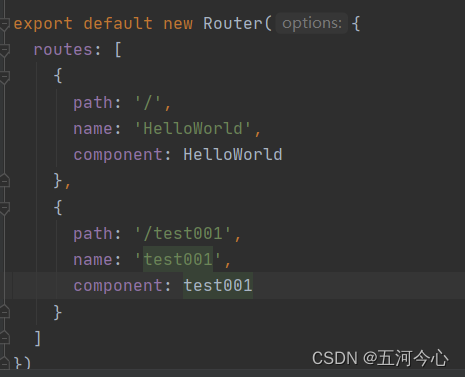
里关于HelloWorld的route首先解析路径/,然后我们就可以在网页上看到HelloWorld的界面,但是我们不想让根是HelloWorld怎么办?
有两种办法,一种是我们直接修改比如我修改成test001
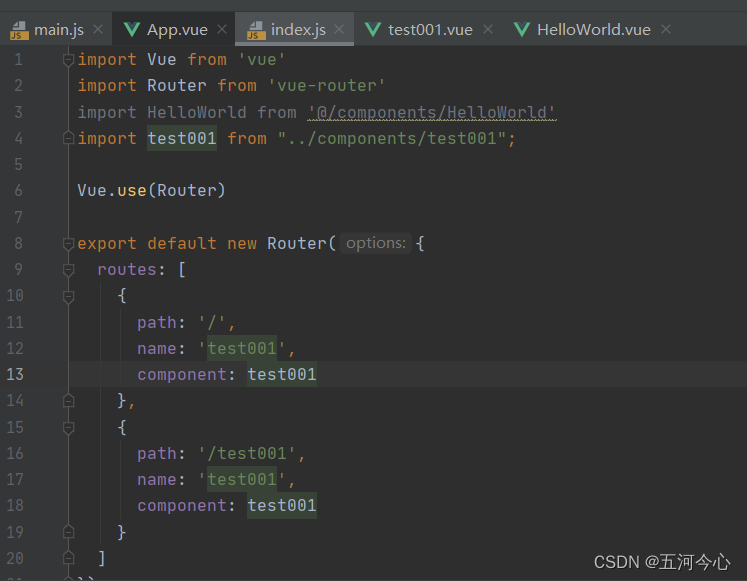
这样我们的根页面就是:
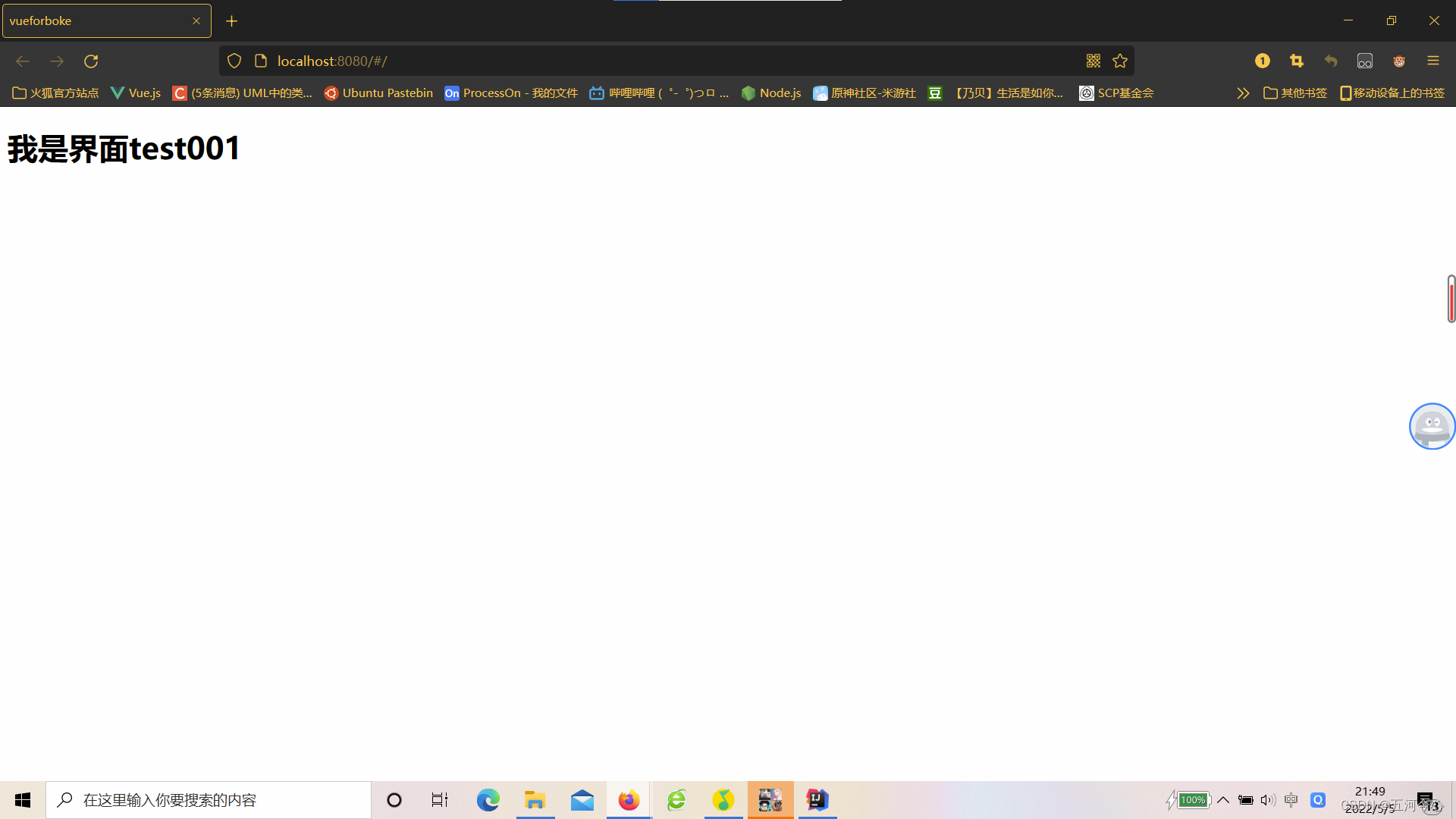 方法二:重定向
方法二:重定向
重定向
我们不修改,而是这样在Router里使用redirect
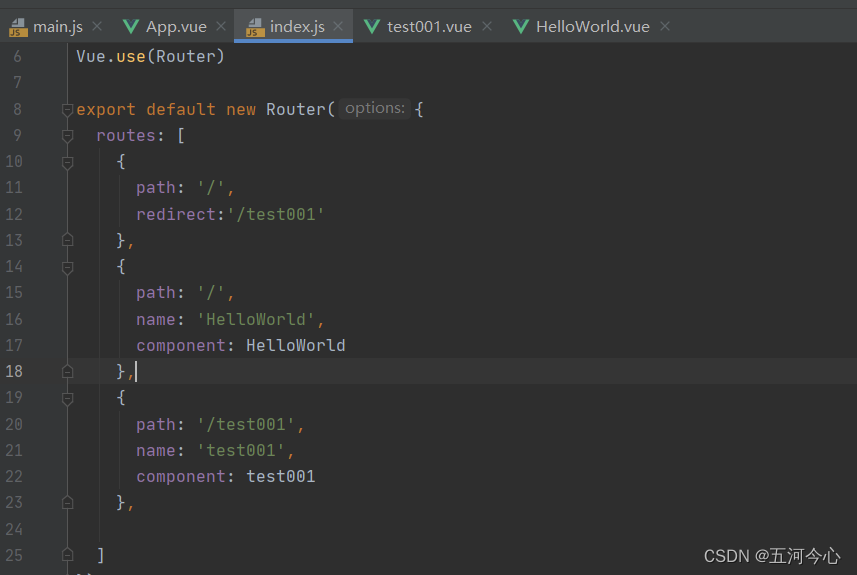 不过这个重定向的代码一定要写在你要重定向的界面前才行。
不过这个重定向的代码一定要写在你要重定向的界面前才行。
说明:当它打开路径为根即’/'的界面时,执行redirect(重定向)至你要去的界面的路径。
复用代码的方法
Vue-Cli其万物皆组件的理念允许我们自己造组件?
所以,当我们想复用的时候可以:
先在components里建一个,比如我建个gongjuren.vue(名字建议都英文)
这里顺便也说明一下App.vue作为主界面的优点,
我们先分别在HelloWorld和test001里写个超链接,让其可以互相跳转:
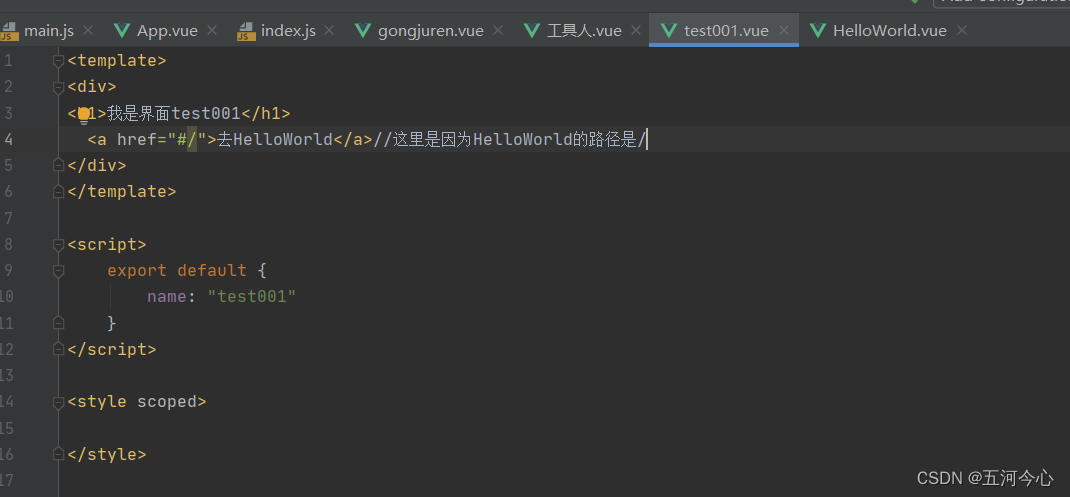
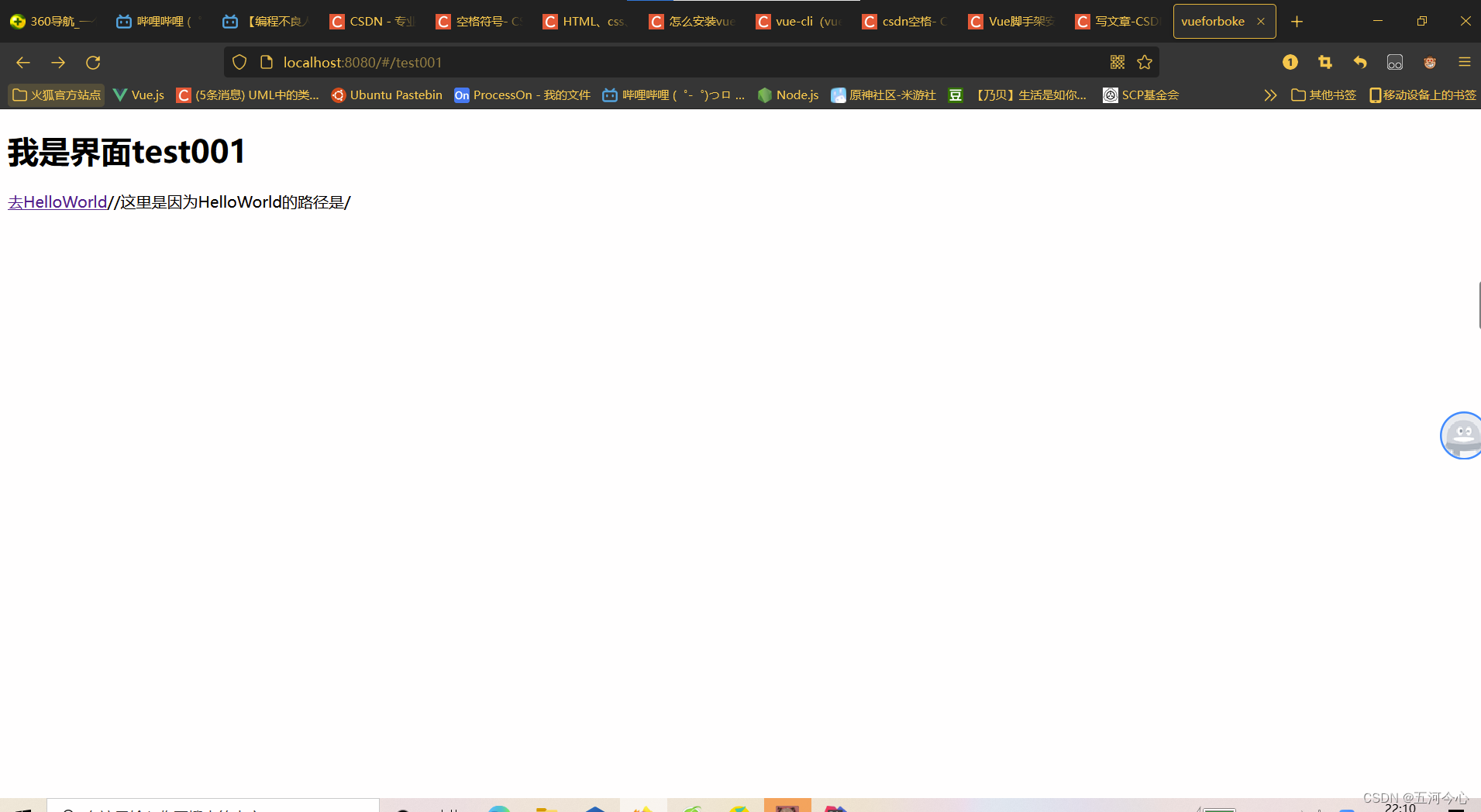
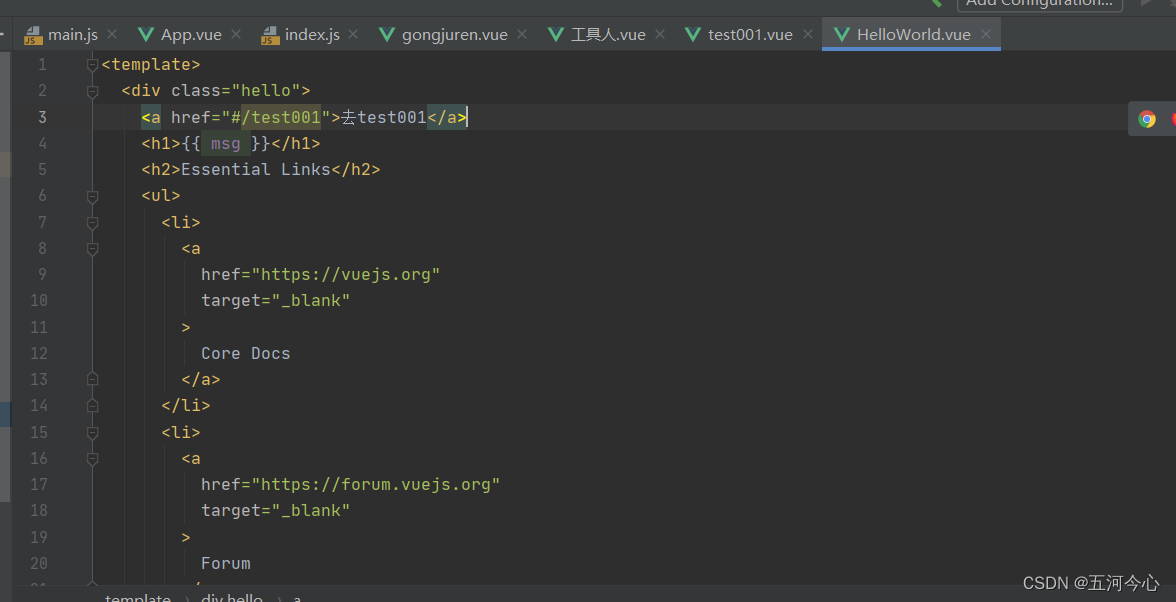
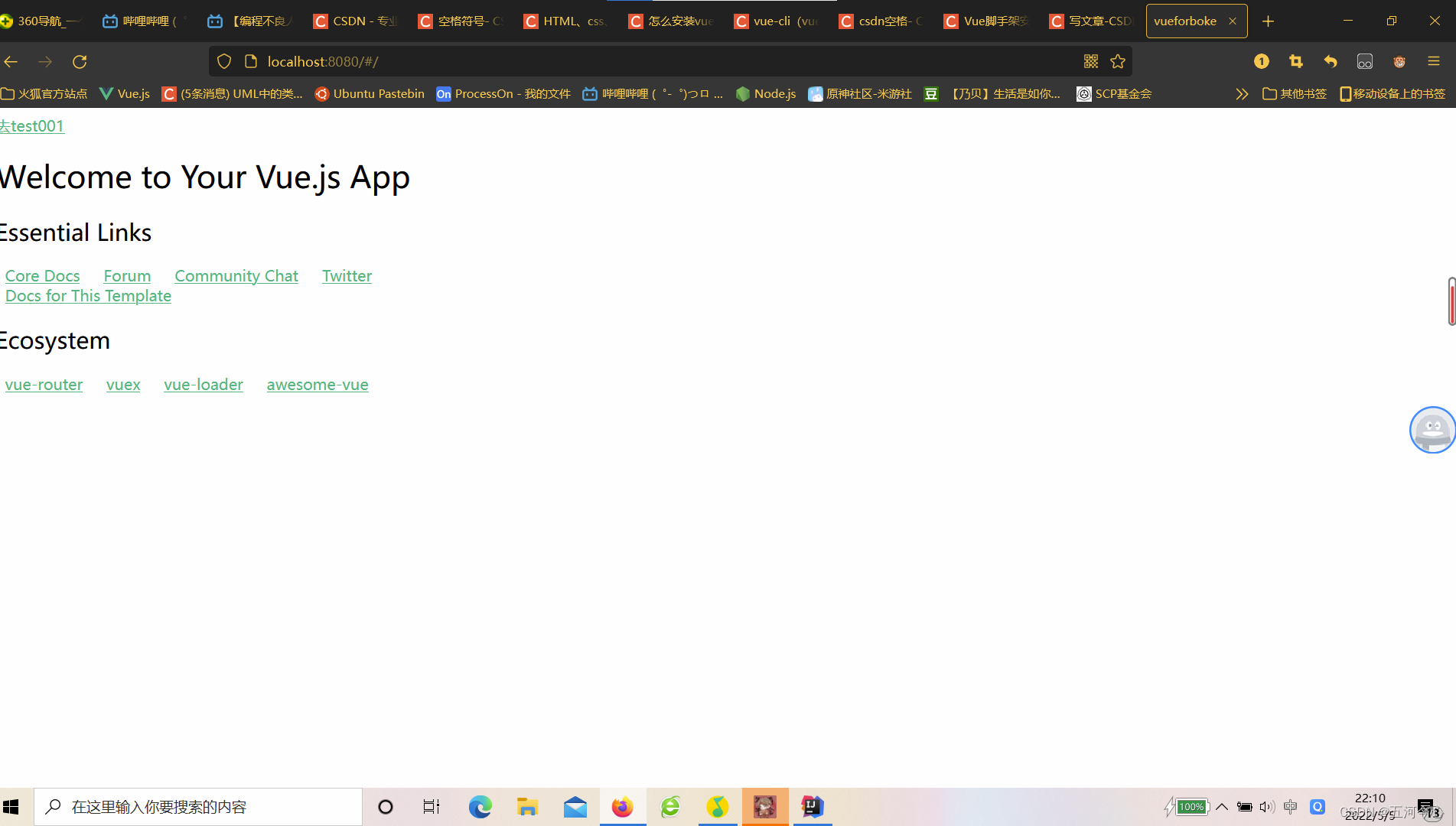 可以看看网址哦,路径变了
可以看看网址哦,路径变了
然后我想复用一个我写好的东西比如gongjuren.vue(一定要是英文!)不然会识别不出来,还有记得写div!不写也会识别不出来!
 注意要复用的东西不要去Router注册!你这样会导致整个页面都打不开的!
注意要复用的东西不要去Router注册!你这样会导致整个页面都打不开的!
然后我想在HelloWorld和test001里都用上,我们这里以test001为例:
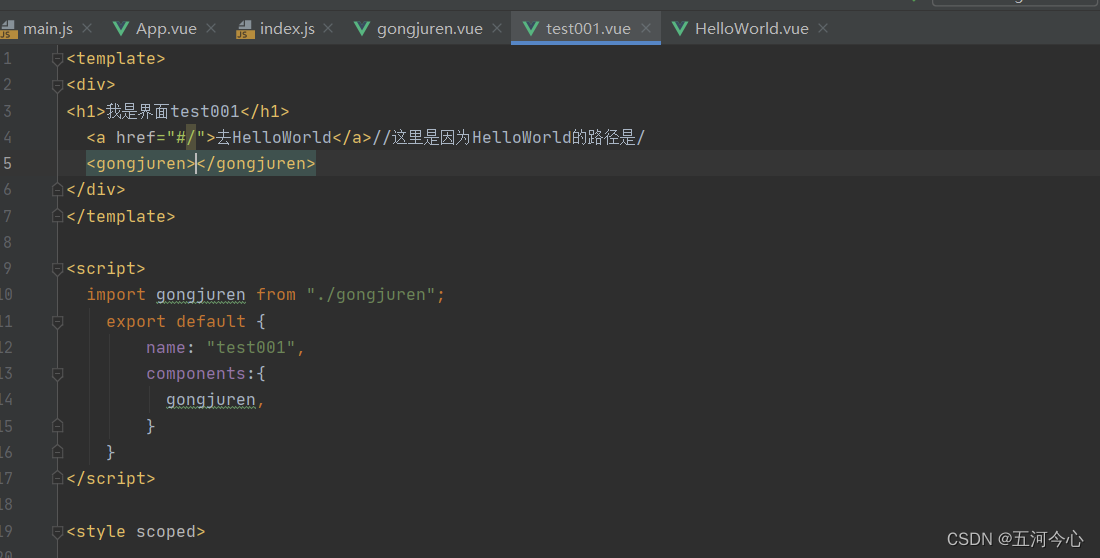
先在test001的script里import(写在最前面!)导入,然后在export里注册,像我这样,最后再在div写<gongjuren》</gongjunren》吐槽一下,这CSDN太傻逼了我两个尖括号一写你就以为是你的html 代码了?傻逼。
然后同样步骤在Helloworld里操作,这样我们就有:
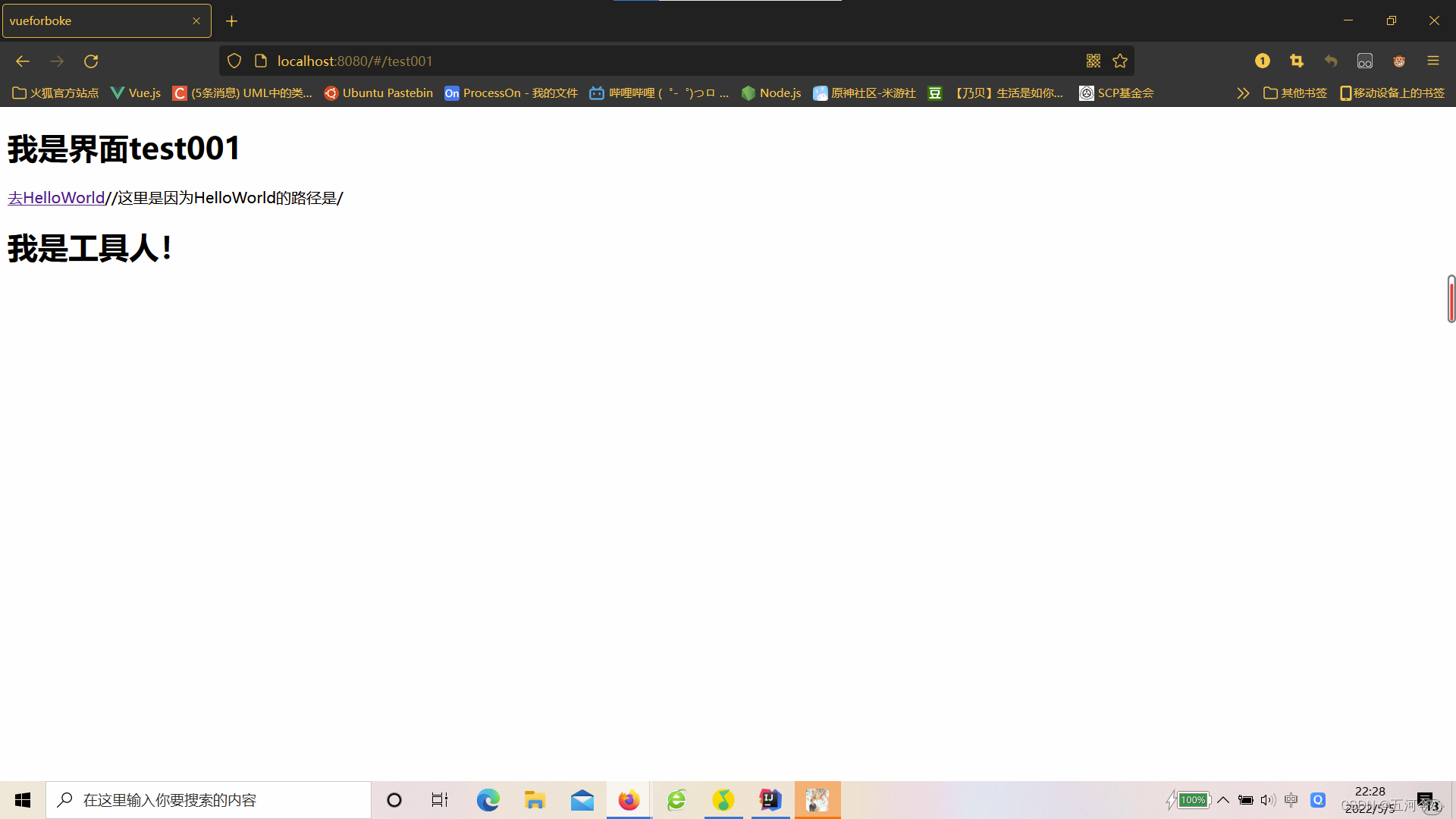
和
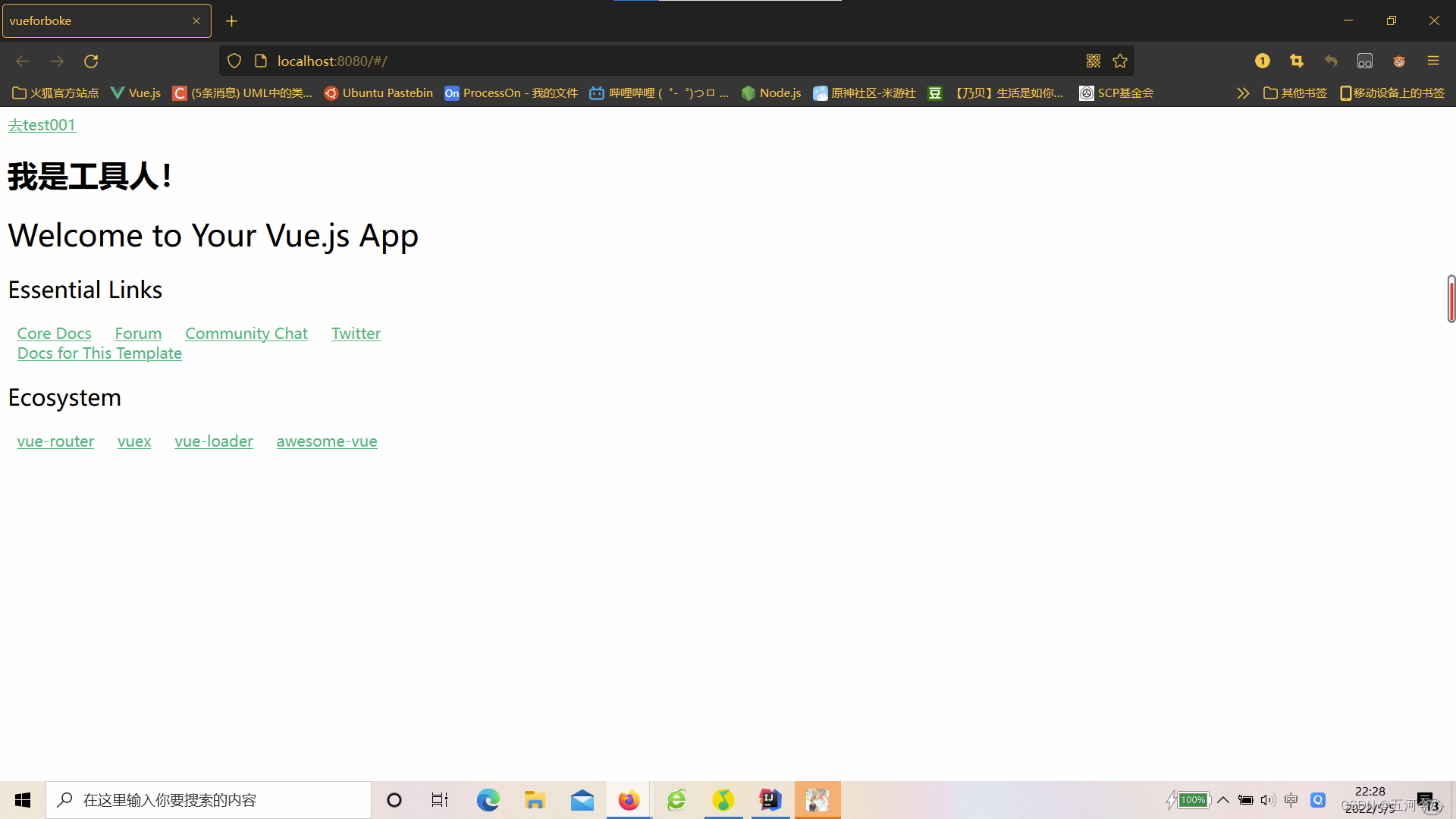
发现没有?这样我们就实现了代码(组件的复用)。
总结
以上就是我的一些浅薄认识,如有错误欢迎指正,另还想深入学习建议去看B站Up主:编程不良人的【编程不良人】VueCli脚手架的实战教程,已完结!非常好,很详细。我的这篇文章就是在看完这个视频的第3、4p后写出来的,非常感谢小城老师!
然后,希望我的这篇文章能帮到队友还有阅读的你。






















 1万+
1万+











 被折叠的 条评论
为什么被折叠?
被折叠的 条评论
为什么被折叠?








